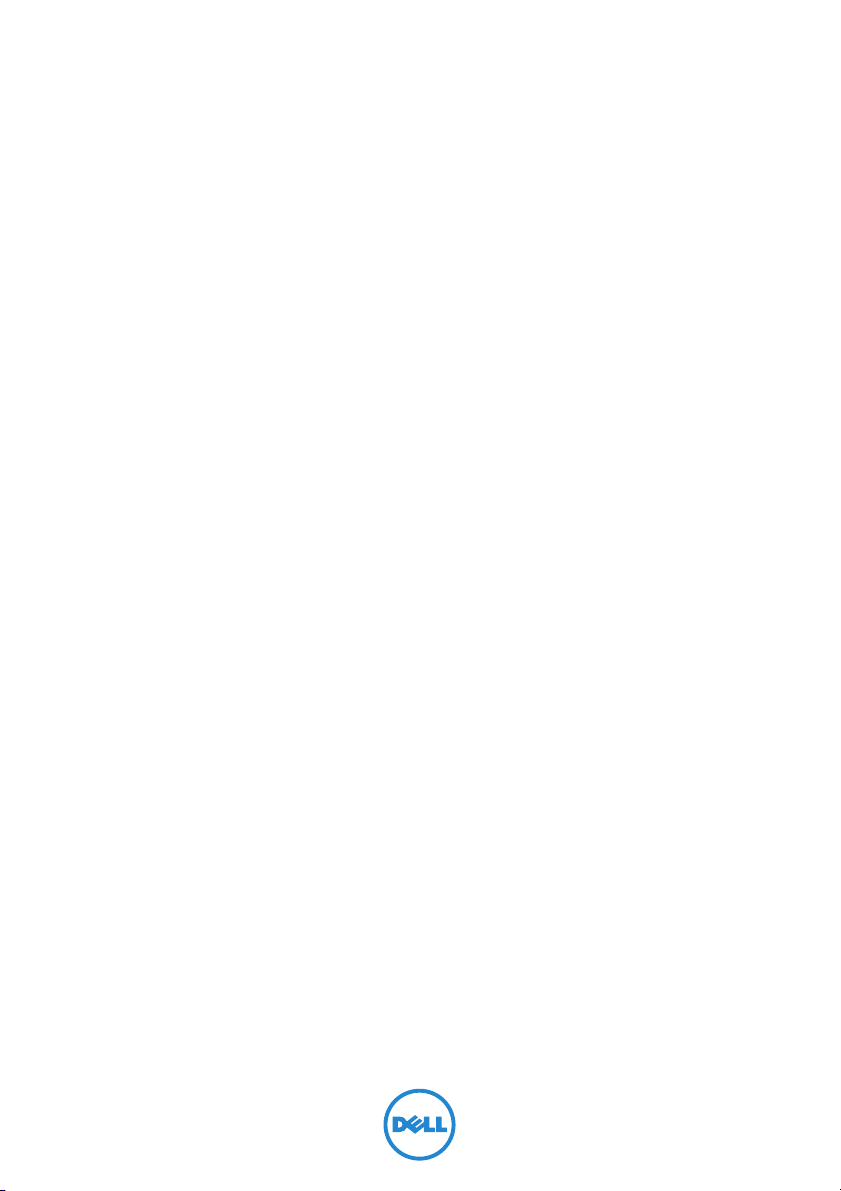
Inspiron 15
7000 シリーズ
オーナーズマニュアル
コンピュータモデル:Inspiron 7537
規制モデル:P36F
規制タイプ:P36F001
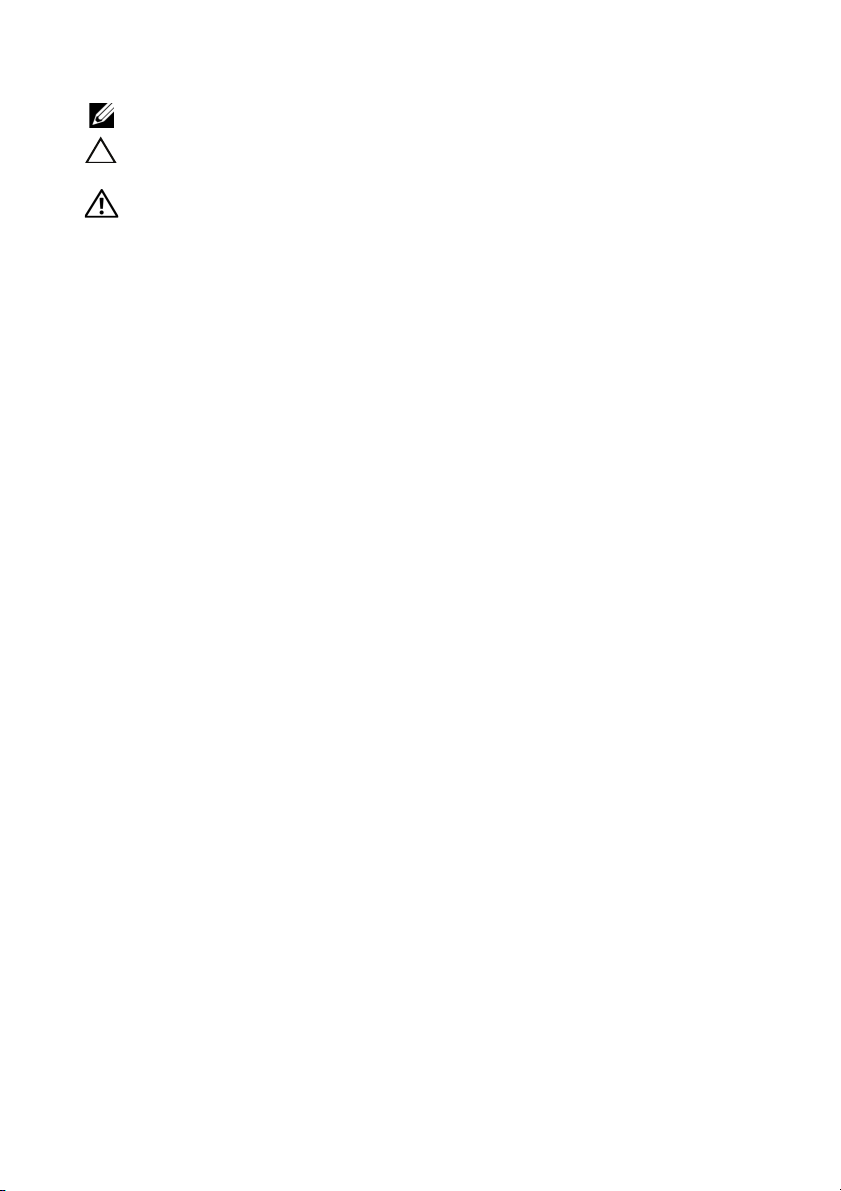
メモ、注意、警告
メモ:コンピュータを使いやすくするための重要な情報を説明しています。
注意:指示に従わない場合、ハードウェアの損傷やデータの損失の可能性があ
ることを示しています。
警告:物的損害、怪我、または死亡の原因となる可能性があることを示してい
ます。
____________________
© 2013 Dell Inc.
本書に使用されている商標:Dell™、DELL のロゴ、および Inspiron™ は Dell Inc. の商標です。
Microsoft
の登録商標です。Bluetooth
ます。
2013 - 08 Rev. A00
®
および Windows® は米国および / またはその他の国々における Microsoft Corporation
®
は Bluetooth SIG, Inc. の登録商標で、Dell Inc. が所有権を有し
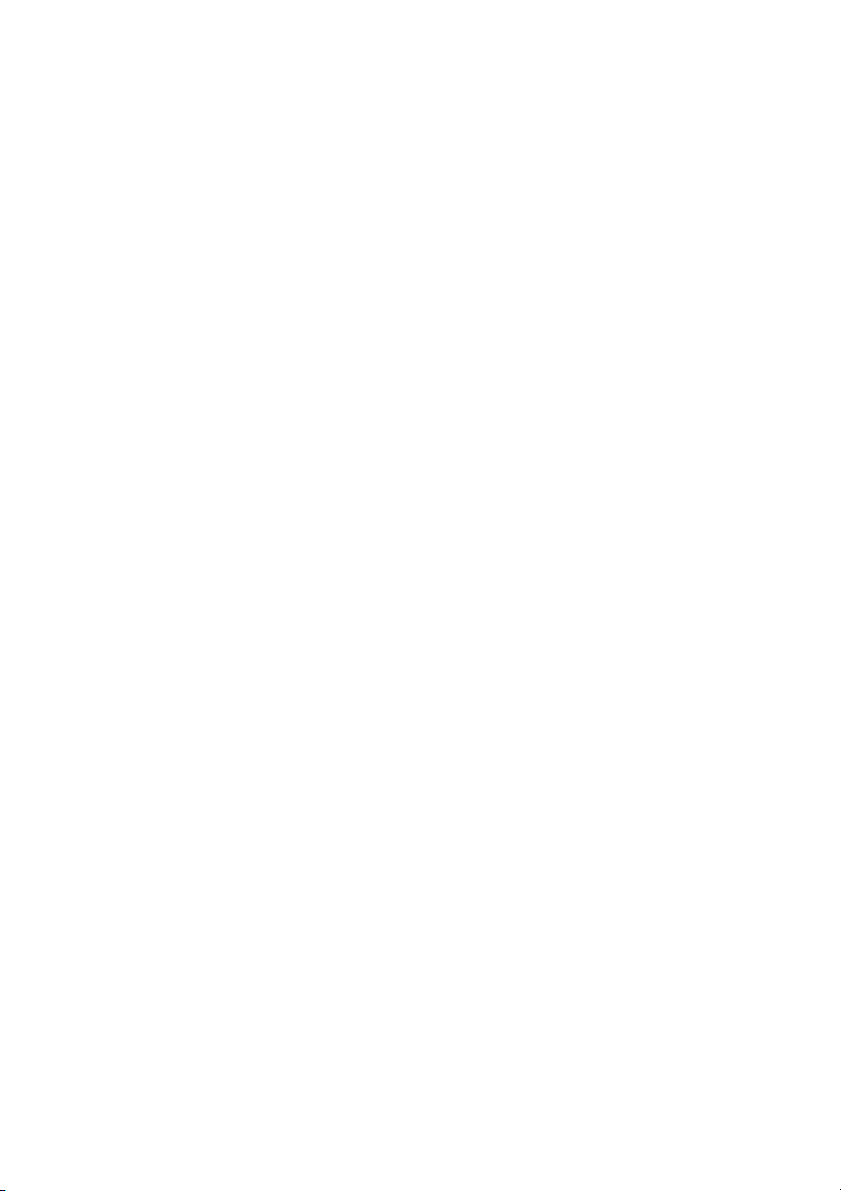
目次
コンピューター内部の作業を始める前に . . . . . . . . . 7
作業を開始する前に . . . . . . . . . . . . . . . . . . . . . . . . . 7
推奨する工具とツール
安全にお使いいただくための注意
コンピュータ内部の作業を終えた後に . . . . . . . . . . . 9
. . . . . . . . . . . . . . . . . . . . . . . 7
. . . . . . . . . . . . . . . . 8
ベースカバーの取り外し
手順 . . . . . . . . . . . . . . . . . . . . . . . . . . . . . . . . . . 10
. . . . . . . . . . . . . . . . . . . . . 10
ベースカバーの取り付け . . . . . . . . . . . . . . . . . . . . . 11
手順 . . . . . . . . . . . . . . . . . . . . . . . . . . . . . . . . . . 11
バッテリーの取り外し. . . . . . . . . . . . . . . . . . . . . . . 12
作業を開始する前に . . . . . . . . . . . . . . . . . . . . . . . . 12
手順
. . . . . . . . . . . . . . . . . . . . . . . . . . . . . . . . . . 12
バッテリーの取り付け. . . . . . . . . . . . . . . . . . . . . . . 13
手順 . . . . . . . . . . . . . . . . . . . . . . . . . . . . . . . . . . 13
作業を終えた後に
. . . . . . . . . . . . . . . . . . . . . . . . . 13
メモリモジュールの取り外し . . . . . . . . . . . . . . . . . 14
作業を開始する前に . . . . . . . . . . . . . . . . . . . . . . . . 14
手順
. . . . . . . . . . . . . . . . . . . . . . . . . . . . . . . . . . 14
メモリモジュールの取り付け . . . . . . . . . . . . . . . . . 15
手順 . . . . . . . . . . . . . . . . . . . . . . . . . . . . . . . . . . 15
作業を終えた後に
. . . . . . . . . . . . . . . . . . . . . . . . . 15
ハードディスクドライブの取り外し. . . . . . . . . . . . 16
作業を開始する前に . . . . . . . . . . . . . . . . . . . . . . . . 16
手順
. . . . . . . . . . . . . . . . . . . . . . . . . . . . . . . . . . 16
ハードディスクドライブの取り付け. . . . . . . . . . . . 18
手順 . . . . . . . . . . . . . . . . . . . . . . . . . . . . . . . . . . 18
作業を終えた後に
. . . . . . . . . . . . . . . . . . . . . . . . . 18
目次 | 3
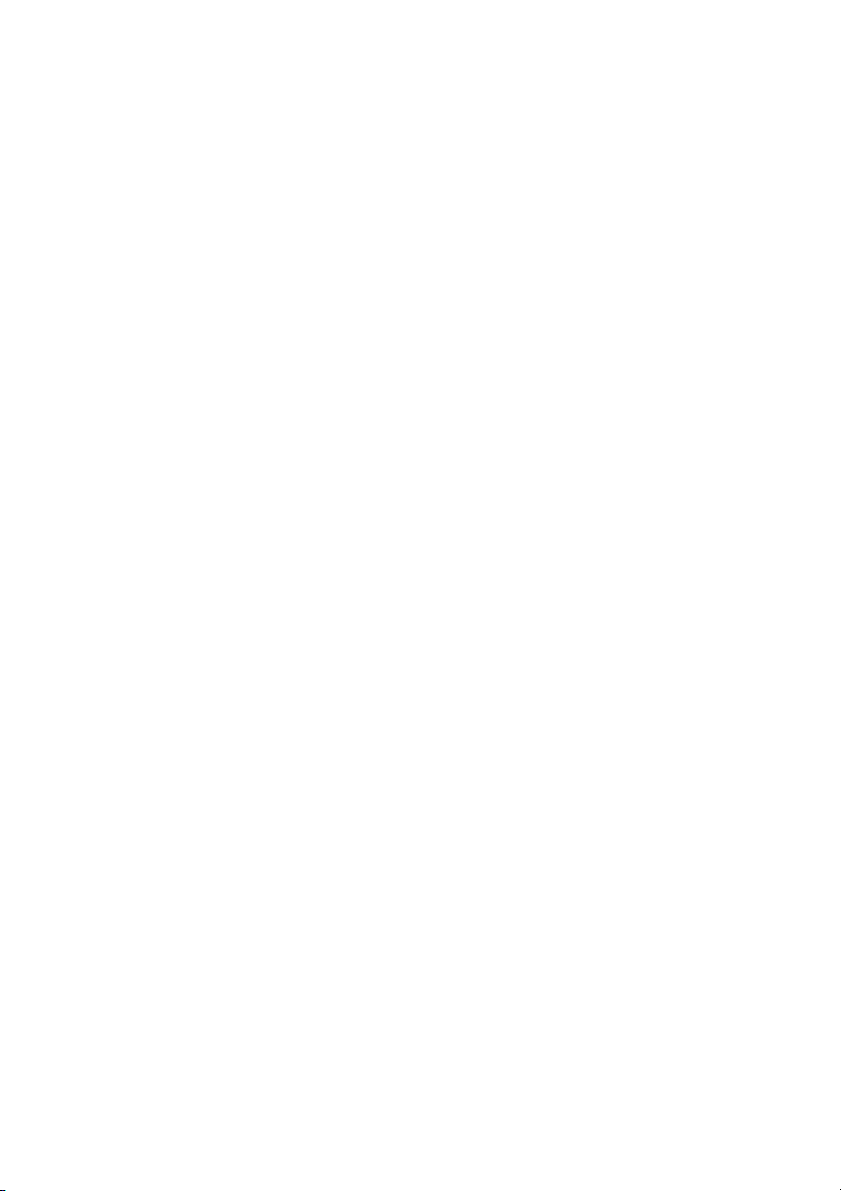
ワイヤレスカードの取り外し . . . . . . . . . . . . . . . . . 19
作業を開始する前に . . . . . . . . . . . . . . . . . . . . . . . . 19
. . . . . . . . . . . . . . . . . . . . . . . . . . . . . . . . . . 19
手順
ワイヤレスカードの取り付け . . . . . . . . . . . . . . . . . 20
手順 . . . . . . . . . . . . . . . . . . . . . . . . . . . . . . . . . . 20
作業を終えた後に
. . . . . . . . . . . . . . . . . . . . . . . . . 20
キーボードの取り外し. . . . . . . . . . . . . . . . . . . . . . . 21
作業を開始する前に . . . . . . . . . . . . . . . . . . . . . . . . 21
. . . . . . . . . . . . . . . . . . . . . . . . . . . . . . . . . . 21
手順
キーボードの取り付け. . . . . . . . . . . . . . . . . . . . . . . 24
手順 . . . . . . . . . . . . . . . . . . . . . . . . . . . . . . . . . . 24
作業を終えた後に
. . . . . . . . . . . . . . . . . . . . . . . . . 24
底部カバーの取り外し. . . . . . . . . . . . . . . . . . . . . . . 25
作業を開始する前に . . . . . . . . . . . . . . . . . . . . . . . . 25
手順
. . . . . . . . . . . . . . . . . . . . . . . . . . . . . . . . . . 26
底部カバーの取り付け. . . . . . . . . . . . . . . . . . . . . . . 28
手順 . . . . . . . . . . . . . . . . . . . . . . . . . . . . . . . . . . 28
作業を終えた後に
. . . . . . . . . . . . . . . . . . . . . . . . . 28
コイン型電池の取り外し . . . . . . . . . . . . . . . . . . . . . 29
作業を開始する前に . . . . . . . . . . . . . . . . . . . . . . . . 29
手順
. . . . . . . . . . . . . . . . . . . . . . . . . . . . . . . . . . 29
コイン型電池の取り付け . . . . . . . . . . . . . . . . . . . . . 30
手順 . . . . . . . . . . . . . . . . . . . . . . . . . . . . . . . . . . 30
作業を終えた後に
. . . . . . . . . . . . . . . . . . . . . . . . . 30
スピーカーの取り外し. . . . . . . . . . . . . . . . . . . . . . . 31
作業を開始する前に . . . . . . . . . . . . . . . . . . . . . . . . 31
手順
. . . . . . . . . . . . . . . . . . . . . . . . . . . . . . . . . . 32
スピーカーの取り付け. . . . . . . . . . . . . . . . . . . . . . . 33
手順 . . . . . . . . . . . . . . . . . . . . . . . . . . . . . . . . . . 33
作業を終えた後に
4 | 目次
. . . . . . . . . . . . . . . . . . . . . . . . . 33
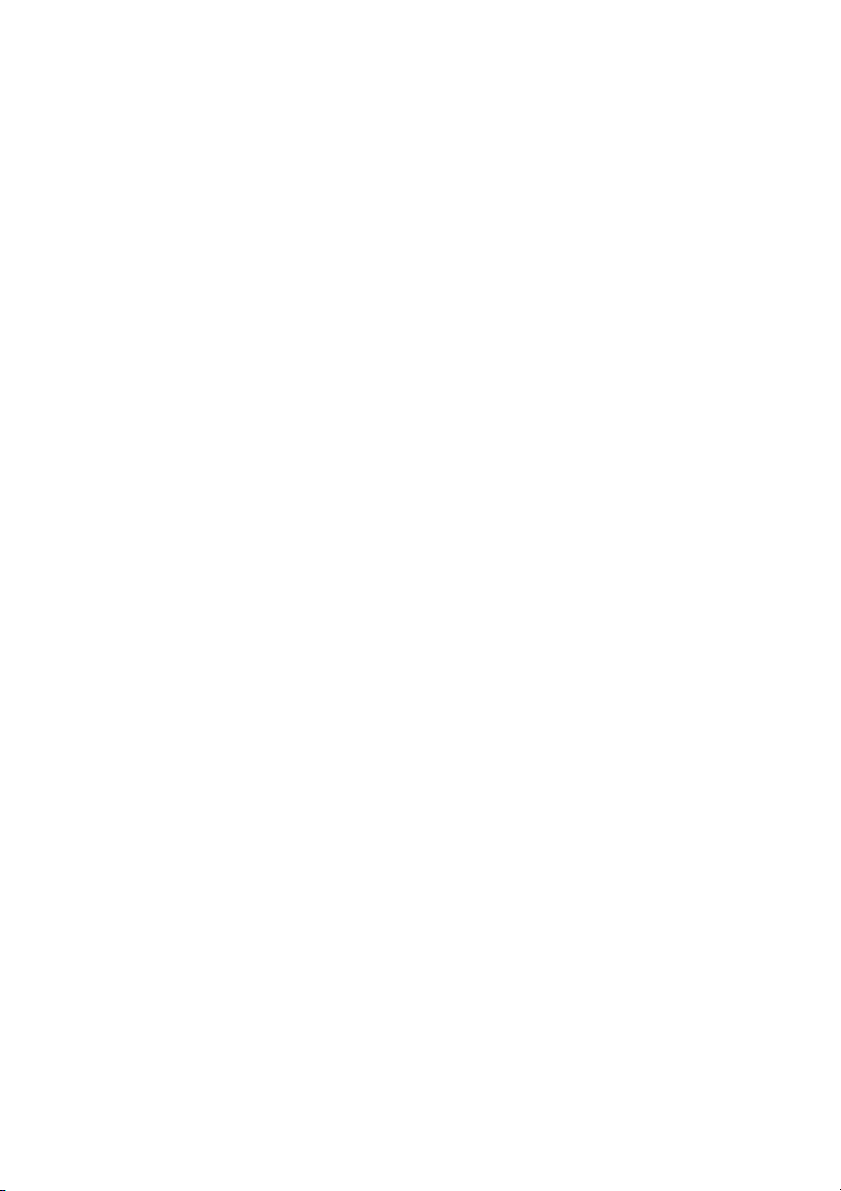
サーマル冷却アセンブリの取り外し. . . . . . . . . . . . 34
作業を開始する前に . . . . . . . . . . . . . . . . . . . . . . . . 34
. . . . . . . . . . . . . . . . . . . . . . . . . . . . . . . . . . 35
手順
サーマル冷却アセンブリの取り付け. . . . . . . . . . . . 36
手順 . . . . . . . . . . . . . . . . . . . . . . . . . . . . . . . . . . 36
作業を終えた後に
. . . . . . . . . . . . . . . . . . . . . . . . . 36
USB 基板の取り外し . . . . . . . . . . . . . . . . . . . . . . . . 37
作業を開始する前に . . . . . . . . . . . . . . . . . . . . . . . . 37
. . . . . . . . . . . . . . . . . . . . . . . . . . . . . . . . . . 37
手順
USB 基板の取り付け . . . . . . . . . . . . . . . . . . . . . . . . 38
手順 . . . . . . . . . . . . . . . . . . . . . . . . . . . . . . . . . . 38
作業を終えた後に
. . . . . . . . . . . . . . . . . . . . . . . . . 38
電源アダプタポートの取り外し . . . . . . . . . . . . . . . 39
作業を開始する前に . . . . . . . . . . . . . . . . . . . . . . . . 39
手順
. . . . . . . . . . . . . . . . . . . . . . . . . . . . . . . . . . 40
電源アダプタポートの取り付け . . . . . . . . . . . . . . . 43
手順 . . . . . . . . . . . . . . . . . . . . . . . . . . . . . . . . . . 43
作業を終えた後に
. . . . . . . . . . . . . . . . . . . . . . . . . 43
システム基板の取り外し . . . . . . . . . . . . . . . . . . . . . 44
作業を開始する前に . . . . . . . . . . . . . . . . . . . . . . . . 44
手順
. . . . . . . . . . . . . . . . . . . . . . . . . . . . . . . . . . 45
システム基板の取り付け . . . . . . . . . . . . . . . . . . . . . 49
手順 . . . . . . . . . . . . . . . . . . . . . . . . . . . . . . . . . . 49
作業を終えた後に
BIOS にサービスタグを入力する方法
. . . . . . . . . . . . . . . . . . . . . . . . . 49
. . . . . . . . . . . . 50
ディスプレイアセンブリの取り外し. . . . . . . . . . . . 51
作業を開始する前に . . . . . . . . . . . . . . . . . . . . . . . . 51
手順
. . . . . . . . . . . . . . . . . . . . . . . . . . . . . . . . . . 52
ディスプレイアセンブリの取り付け. . . . . . . . . . . . 55
手順 . . . . . . . . . . . . . . . . . . . . . . . . . . . . . . . . . . 55
作業を終えた後に
. . . . . . . . . . . . . . . . . . . . . . . . . 55
目次 | 5
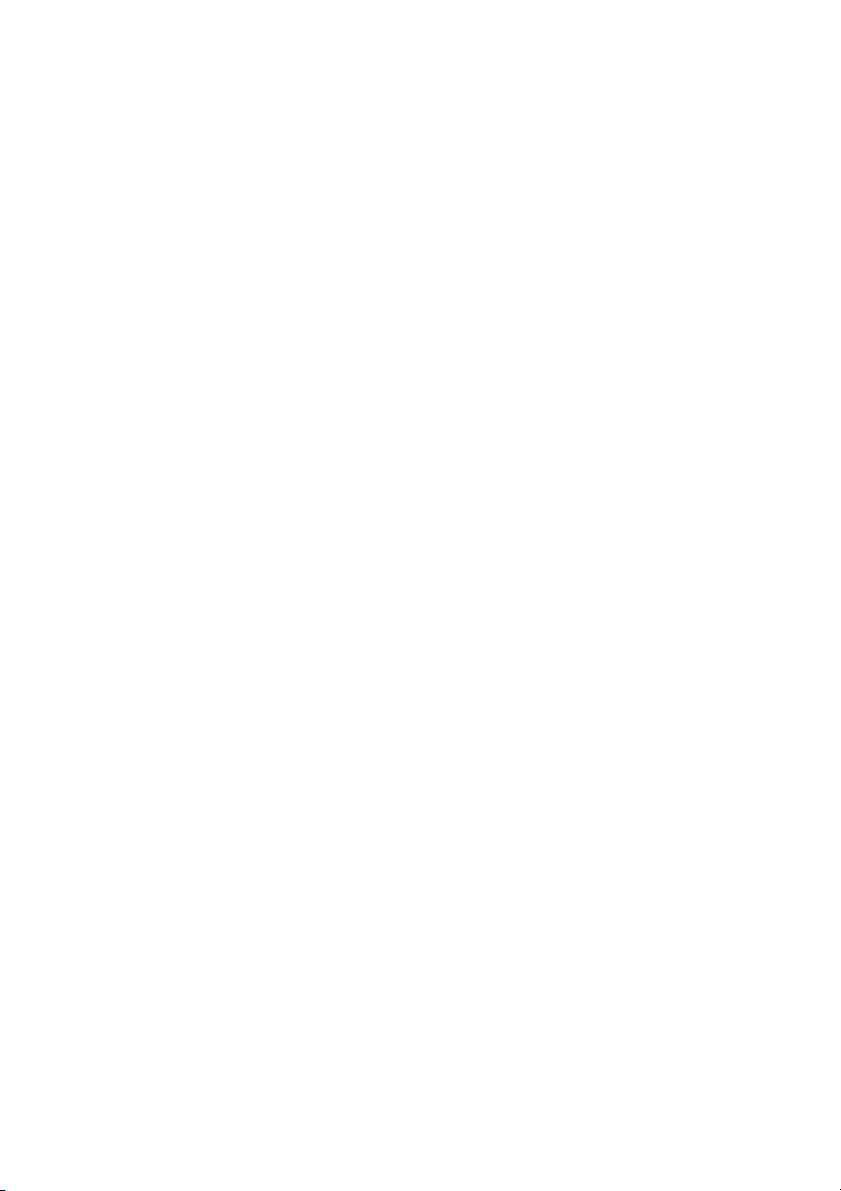
ディスプレイベゼルの取り外し . . . . . . . . . . . . . . . 56
作業を開始する前に . . . . . . . . . . . . . . . . . . . . . . . . 56
. . . . . . . . . . . . . . . . . . . . . . . . . . . . . . . . . . 57
手順
ディスプレイベゼルの取り付け . . . . . . . . . . . . . . . 59
手順 . . . . . . . . . . . . . . . . . . . . . . . . . . . . . . . . . . 59
作業を終えた後に
. . . . . . . . . . . . . . . . . . . . . . . . . 59
カメラモジュールの取り外し . . . . . . . . . . . . . . . . . 60
作業を開始する前に . . . . . . . . . . . . . . . . . . . . . . . . 60
手順
. . . . . . . . . . . . . . . . . . . . . . . . . . . . . . . . . . 61
カメラモジュールの取り付け . . . . . . . . . . . . . . . . . 62
手順 . . . . . . . . . . . . . . . . . . . . . . . . . . . . . . . . . . 62
作業を終えた後に
. . . . . . . . . . . . . . . . . . . . . . . . . 62
ディスプレイパネルの取り外し . . . . . . . . . . . . . . . 63
作業を開始する前に . . . . . . . . . . . . . . . . . . . . . . . . 63
手順
. . . . . . . . . . . . . . . . . . . . . . . . . . . . . . . . . . 64
ディスプレイパネルの取り付け . . . . . . . . . . . . . . . 66
手順 . . . . . . . . . . . . . . . . . . . . . . . . . . . . . . . . . . 66
作業を終えた後に
. . . . . . . . . . . . . . . . . . . . . . . . . 66
ディスプレイヒンジの取り外し . . . . . . . . . . . . . . . 67
作業を開始する前に . . . . . . . . . . . . . . . . . . . . . . . . 67
手順
. . . . . . . . . . . . . . . . . . . . . . . . . . . . . . . . . . 68
ディスプレイヒンジの取り付け . . . . . . . . . . . . . . . 69
手順 . . . . . . . . . . . . . . . . . . . . . . . . . . . . . . . . . . 69
作業を終えた後に
. . . . . . . . . . . . . . . . . . . . . . . . . 69
パームレストの取り外し . . . . . . . . . . . . . . . . . . . . . 70
作業を開始する前に . . . . . . . . . . . . . . . . . . . . . . . . 70
手順
. . . . . . . . . . . . . . . . . . . . . . . . . . . . . . . . . . 71
パームレストの取り付け . . . . . . . . . . . . . . . . . . . . . 73
手順 . . . . . . . . . . . . . . . . . . . . . . . . . . . . . . . . . . 73
作業を終えた後に
. . . . . . . . . . . . . . . . . . . . . . . . . 73
BIOS のフラッシュ . . . . . . . . . . . . . . . . . . . . . . . . . 74
6 | 目次
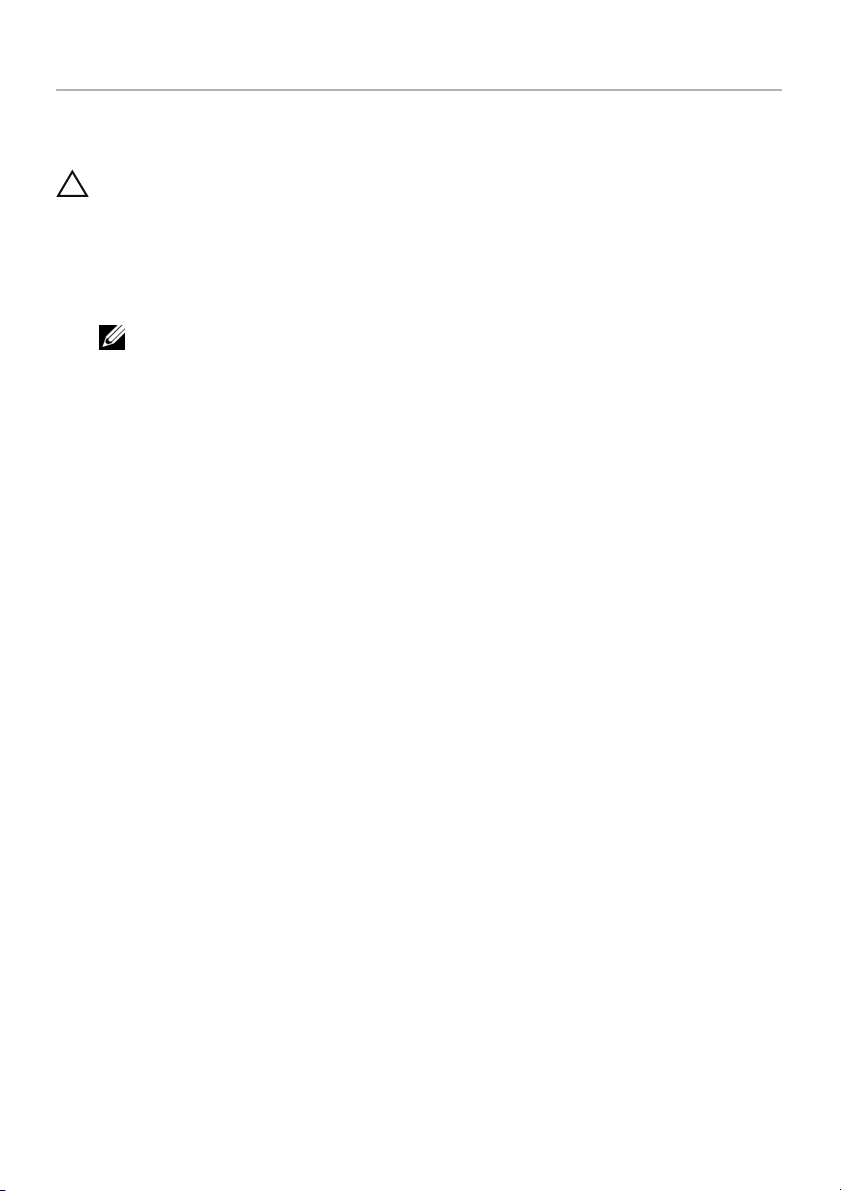
コンピューター内部の作業を始める前に
作業を開始する前に
注意:データの損失を避けるため、開いているすべてのファイルを保存してから閉じ、
実行中のすべてのプログラムを終了してから、コンピュータの電源を切ります。
1 開いているファイルをすべて保存してから閉じ、実行中のプログラムをすべて終了し
て、コンピュータの電源を切ります。
画面の右上隅または右下隅にカーソルを合わせて、チャームサイドバーを開き、設定 →
電源 → シャットダウンの順にクリックします。
メモ:他のオペレーティングシステムを使用している場合は、該当するシステ
ムのマニュアルでシャットダウン方法を参照してください。
2 コンピュータがシャットダウンしたら、コンセントから抜きます。
3 電源ケーブルや USB ケーブルなどすべてのケーブルをコンピュータから外します。
4 コンピュータに接続されているすべての周辺機器を外します。
推奨する工具とツール
本文書で説明する操作には、以下のようなツールが必要です。
• プラスドライバ
• Torx T5 ドライバ
• プラスチックスクライブ
コンピューター内部の作業を始める前に | 7
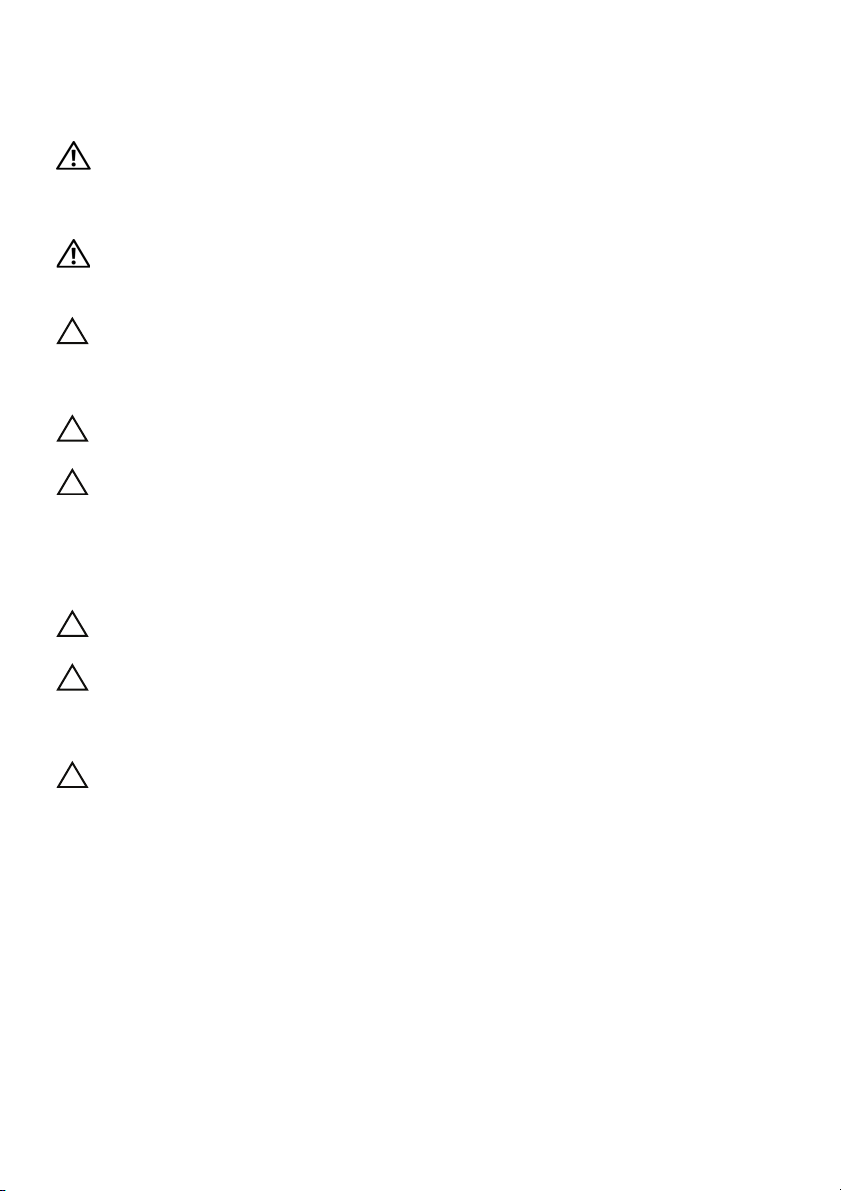
安全にお使いいただくための注意
身体の安全を守り、コンピュータを損傷から保護するために、次の安全に関する注意に従っ
てください。
警告:コンピュータ内部の作業を始める前に、お使いのコンピュータに付属している
ガイドの安全にお使いいただくための注意事項をお読みください。安全にお使いいた
だくための ベストプラクティスの詳細に関しては、規制順守ホームページ
dell.com/regulatory_compliance をご覧ください。
警告:コンピュータのカバー または パネルを開ける前に、すべての電源を外してく
ださい。コンピュータ内部の作業が完了したら、電源を接続する前にすべてのカバー、
パネル、およびネジを取り付けてください。
注意:許可されたサービス技術者以外は、コンピュータカバーを外したりコンピュー
タ内の部品に触れないでください。安全にお使いいただくための注意を参照して、
安全上の注意事項に関する詳細な情報を確認し、コンピュータ内部の作業および静電
気放出への対処を行ってください。
注意:コンピュータの損傷を避けるため、平らで 清潔な場所で作業を行うようにして
ください。
注意:ケーブルを外すときは、コネクタまたはコネクタのプルタブを持ち、ケーブル
自身を引っ張らないでください。一部のケーブルのコネクタ部には、ロックタブや蝶
ネジが付いています。該当するケーブルを外す際には、これらを外す必要があります。
ケーブルを 外すときは、コネクターピンを曲げないように、まっすぐ引き抜いてくだ
さい。ケーブルを接続するときは、ポートおよびコネクタの向きが合っていることを
確認してください。
注意:コンポーネントおよびカードは、損傷を避けるために端を持つようにしてくだ
さい。ピンおよび接合部には触れないでください。
注意:コンピュータ内部の部品に触れる前に、コンピュータ背面の金属部など塗装さ
れていない金属面に触れて、身体の静電気を除去してください。作業中も、定期的に
塗装されていない金属面に触れて、内蔵コンポーネントを損傷するおそれのある静電
気を逃がしてください。
注意:メディアカードリーダーに取り付けられたカードは、押して取り出します。
8 | コンピューター内部の作業を始める前に
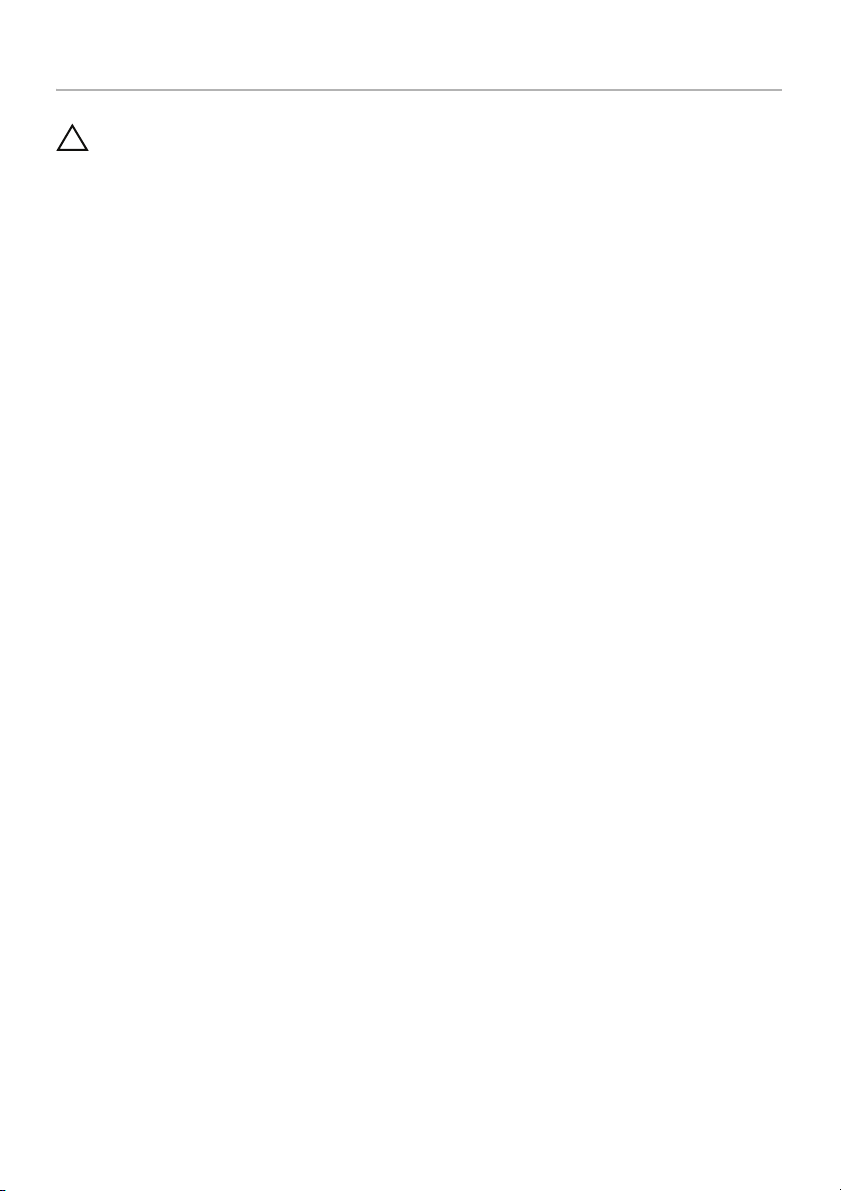
コンピュータ内部の作業を終えた後に
注意:コンピュータ内部にネジが残っていたり、緩んでいたりすると、コンピュータ
に深刻な損傷を与える恐れがあります。
1 すべてのネジを取り付けて、コンピュータ内部にネジが残っていないことを確認し
ます。
2 取り外したケーブル、周辺機器、その他の部品をすべて接続してからコンピュータの
作業を行います。
3 コンピュータをコンセントに接続します。
4 コンピューターの電源を入れます。
コンピュータ内部の作業を終えた後に | 9
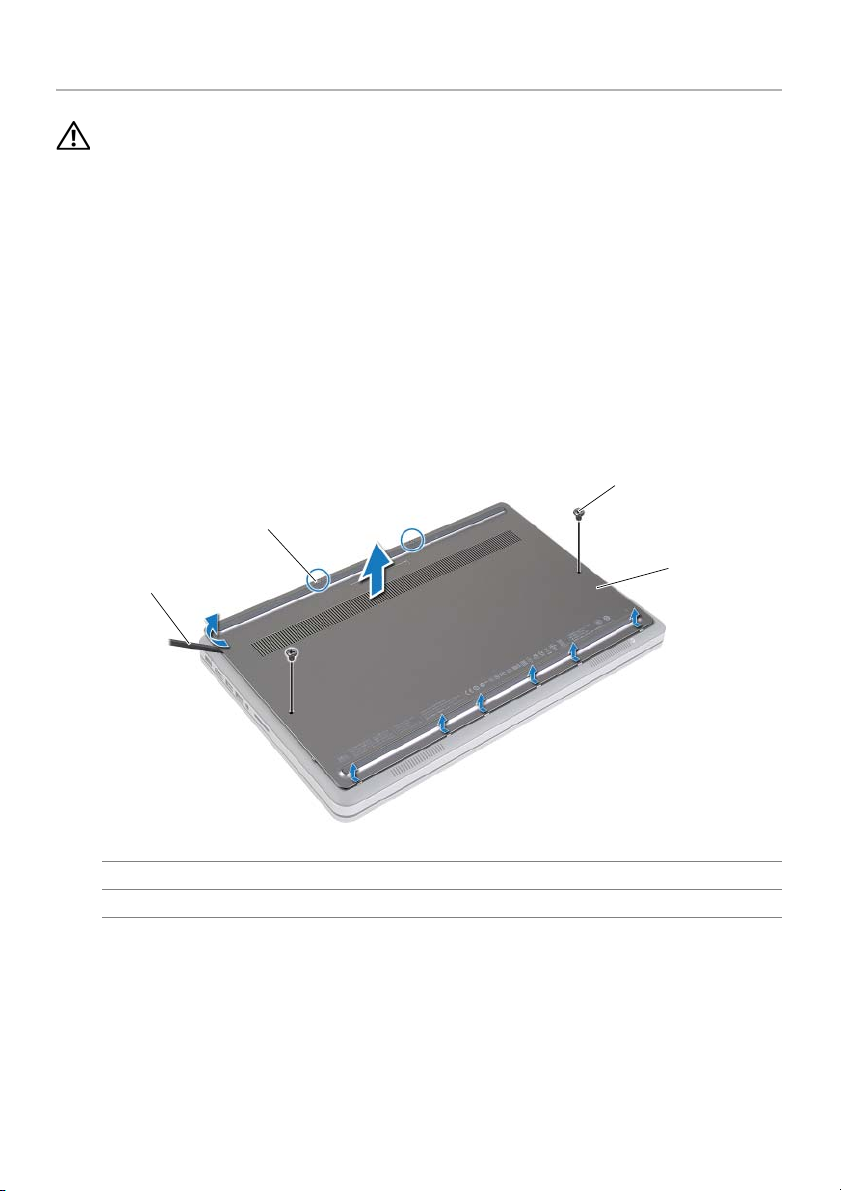
ベースカバーの取り外し
警告:コンピュータ内部の作業を始める前に、お使いのコンピュータに付属している
ガイドの安全にお使いいただくための注意事項を読んで、7 ページの「コンピュー
ター内部の作業を始める前に」の手順を実行してください。コンピュータ内部の作業
が終了したら、9 ページの「コンピュータ内部の作業を終えた後に」の指示に従って
ください。安全にお使いいただくための ベストプラクティスの詳細に関しては、規制
順守ホームページ dell.com/regulatory_compliance をご覧ください。
手順
1 ディスプレイを閉じて、コンピュータを裏返します。
2 ベースカバーをパームレストアセンブリに固定している拘束ネジを緩めます。
3 ベースカバーをパームレストアセンブリに固定しているネジを外します。
4 プラスチックスクライブを使用して、ベースカバーをボトムカバーから取り外します。
1
4
3
1
ネジ (2)
3
プラスチックスクライブ
10 | ベースカバーの取り外し
2
ベースカバー
4
拘束ネジ (2)
2
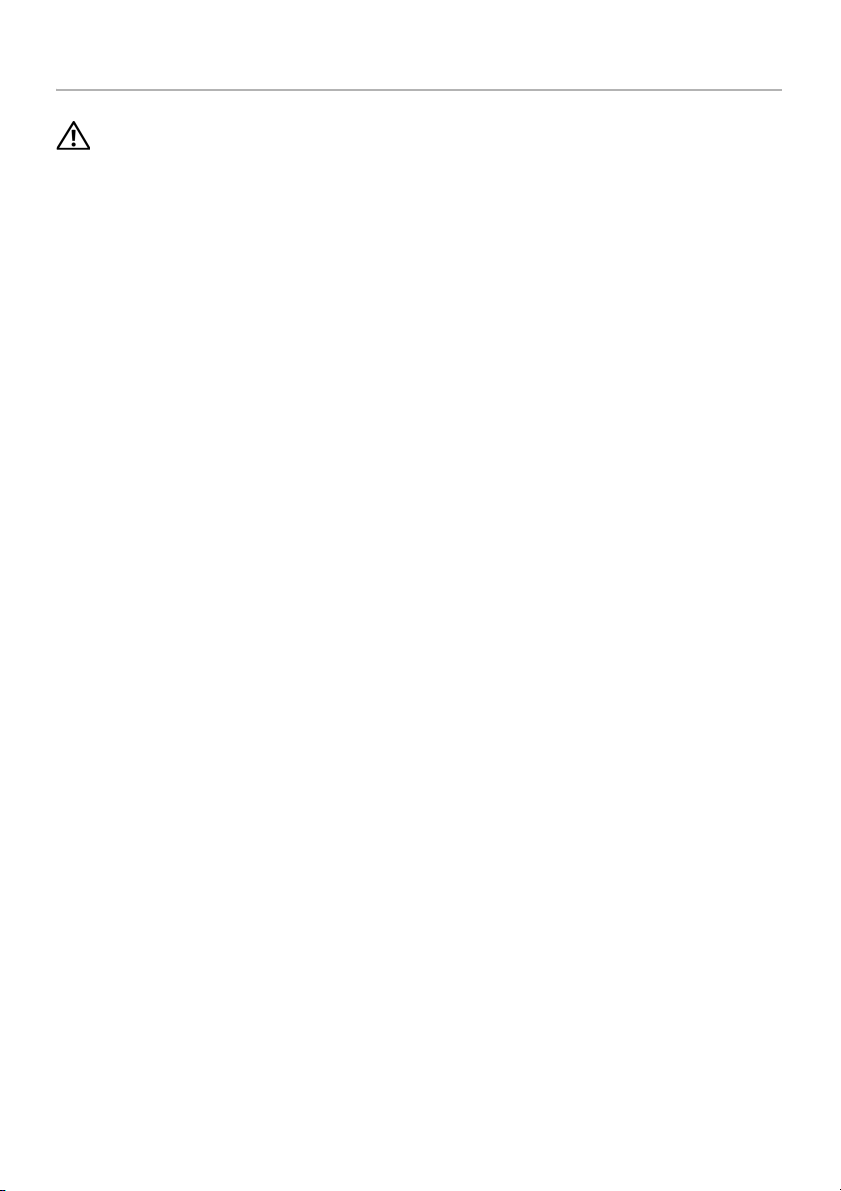
ベースカバーの取り付け
警告:コンピュータ内部の作業を始める前に、お使いのコンピュータに付属している
ガイドの安全にお使いいただくための注意事項を読んで、7 ページの「コンピュー
ター内部の作業を始める前に」の手順を実行してください。コンピュータ内部の作業
が終了したら、9 ページの「コンピュータ内部の作業を終えた後に」の指示に従って
ください。安全にお使いいただくための ベストプラクティスの詳細に関しては、規制
順守ホームページ dell.com/regulatory_compliance をご覧ください。
手順
1 ベースカバーのタブをボトムカバーにスライドさせて、ベースカバーを 所定の位置に
はめ込みます。
2 ベースカバーをボトムカバーに固定するネジを取り付けます。
3 ベースカバーをボトムカバーに固定する拘束ネジを締めます。
4 コンピュータを表に返して、ディスプレイを開き、コンピュータの電源を入れます。
ベースカバーの取り付け | 11
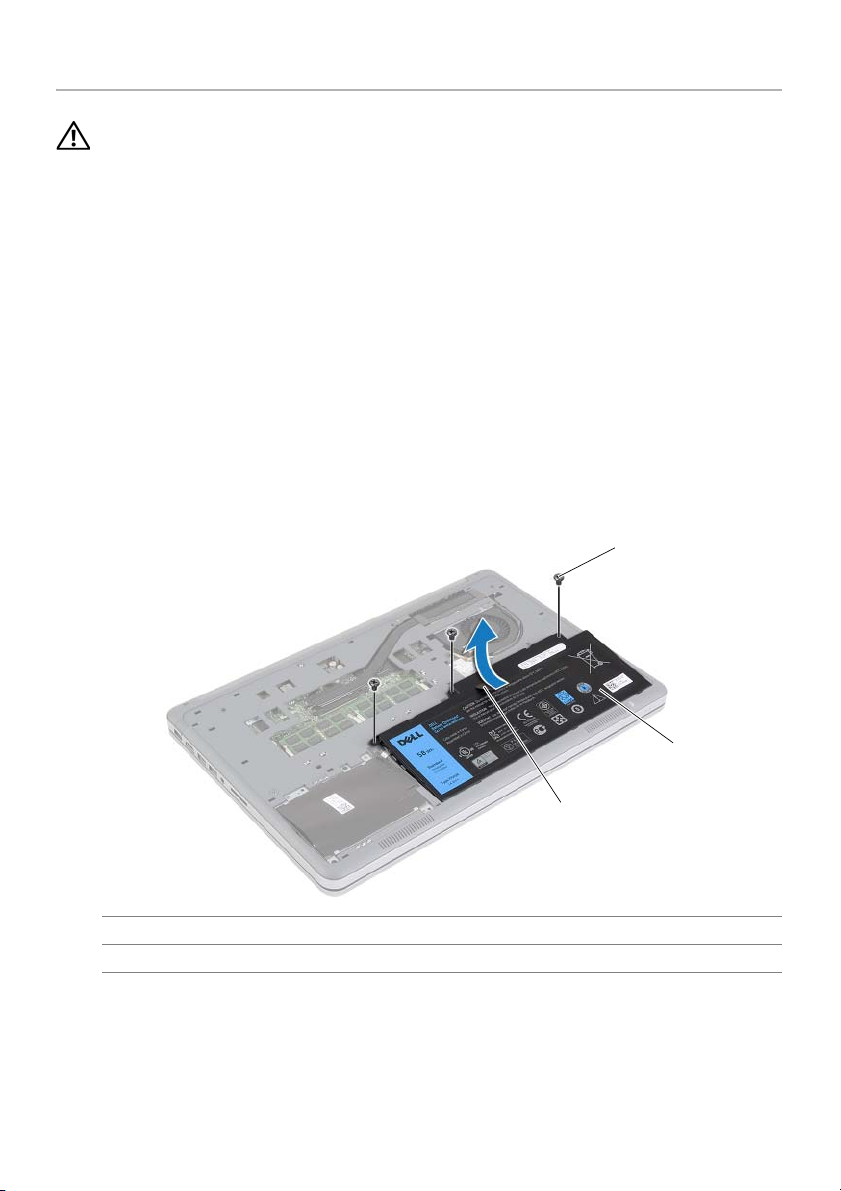
バッテリーの取り外し
警告:コンピュータ内部の作業を始める前に、お使いのコンピュータに付属している
ガイドの安全にお使いいただくための注意事項を読んで、7 ページの「コンピュー
ター内部の作業を始める前に」の手順を実行してください。コンピュータ内部の作業
が終了したら、9 ページの「コンピュータ内部の作業を終えた後に」の指示に従って
ください。安全にお使いいただくための ベストプラクティスの詳細に関しては、規制
順守ホームページ dell.com/regulatory_compliance をご覧ください。
作業を開始する前に
ベースカバーを取り外します。10 ページの「ベースカバーの取り外し」を参照してくだ
さい。
手順
1 バッテリーをボトムカバーに固定しているネジを外します。
2 プルタブを使用して、バッテリーを持ち上げボトムカバーから取り外します。
1
2
3
1
3
ネジ (3)
プルタブ
2
バッテリー
3 コンピュータを表に返し、ディスプレイを開き、電源ボタンを 5 秒間ほど押し続け、
システム 基板の静電気を除去します。
12 | バッテリーの取り外し
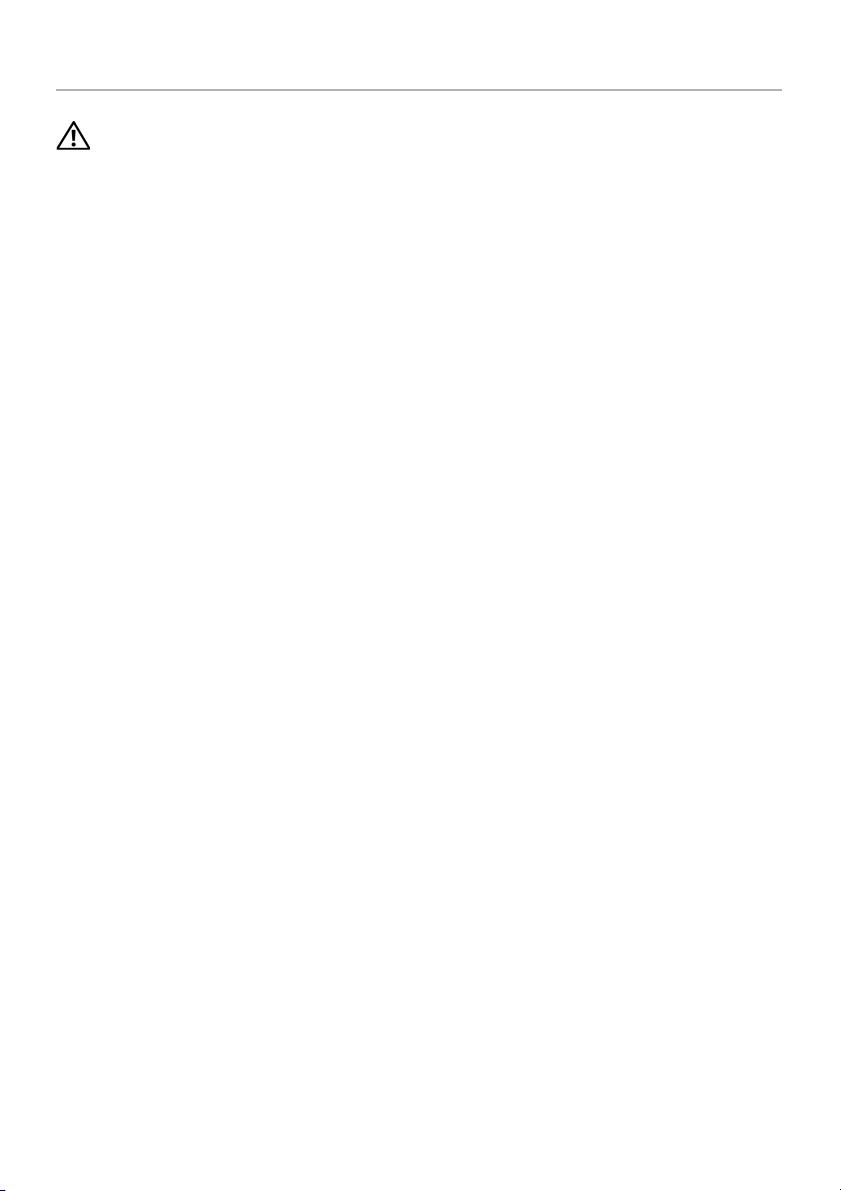
バッテリーの取り付け
警告:コンピュータ内部の作業を始める前に、お使いのコンピュータに付属している
ガイドの安全にお使いいただくための注意事項を読んで、7 ページの「コンピュー
ター内部の作業を始める前に」の手順を実行してください。コンピュータ内部の作業
が終了したら、9 ページの「コンピュータ内部の作業を終えた後に」の指示に従って
ください。安全にお使いいただくための ベストプラクティスの詳細に関しては、規制
順守ホームページ dell.com/regulatory_compliance をご覧ください。
手順
1 バッテリーのネジ穴をボトムカバーのネジ穴の位置に合わせ、バッテリーを押してシ
ステム基板に接続します。
2 バッテリーをボトムカバーに固定するネジを取り付けます。
作業を終えた後に
ベースカバーを取り付けます。11 ページの「ベースカバーの取り付け」を参照してくだ
さい。
バッテリーの取り付け | 13
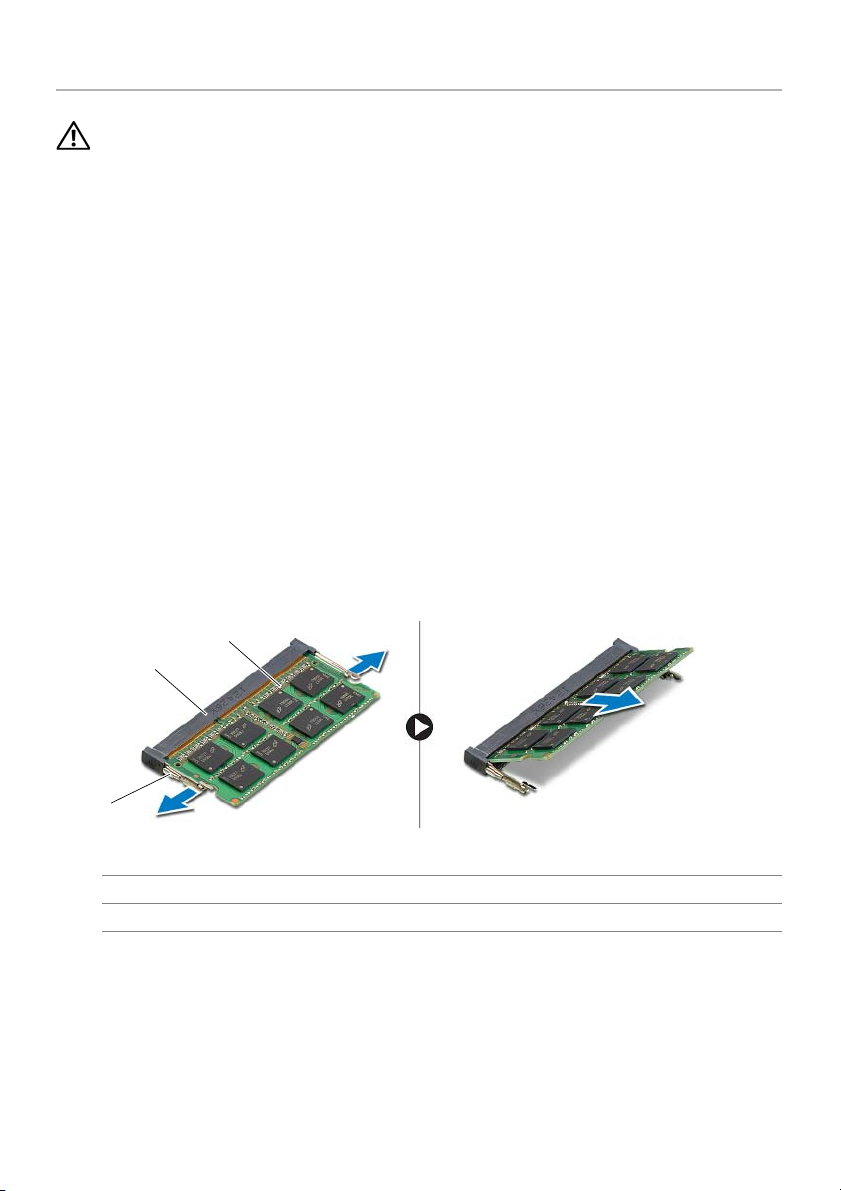
メモリモジュールの取り外し
警告:コンピュータ内部の作業を始める前に、お使いのコンピュータに付属している
ガイドの安全にお使いいただくための注意事項を読んで、7 ページの「コンピュー
ター内部の作業を始める前に」の手順を実行してください。コンピュータ内部の作業
が終了したら、9 ページの「コンピュータ内部の作業を終えた後に」の指示に従って
ください。安全にお使いいただくための ベストプラクティスの詳細に関しては、規制
順守ホームページ dell.com/regulatory_compliance をご覧ください。
作業を開始する前に
1 ベースカバーを取り外します。10 ページの「ベースカバーの取り外し」を参照してく
ださい。
2 バッテリーを取り外します。12 ページの「バッテリーの取り外し」を参照してくだ
さい。
手順
1 メモリモジュールコネクターの両端にある固定クリップを、メモリモジュールが持ち
上がるまで指先で慎重に広げます。
2 メモリモジュールをメモリモジュールコネクタから取り外します。
3
2
1
1
固定クリップ (2)
3
メモリモジュール
14 | メモリモジュールの取り外し
2
メモリモジュールコネクタ
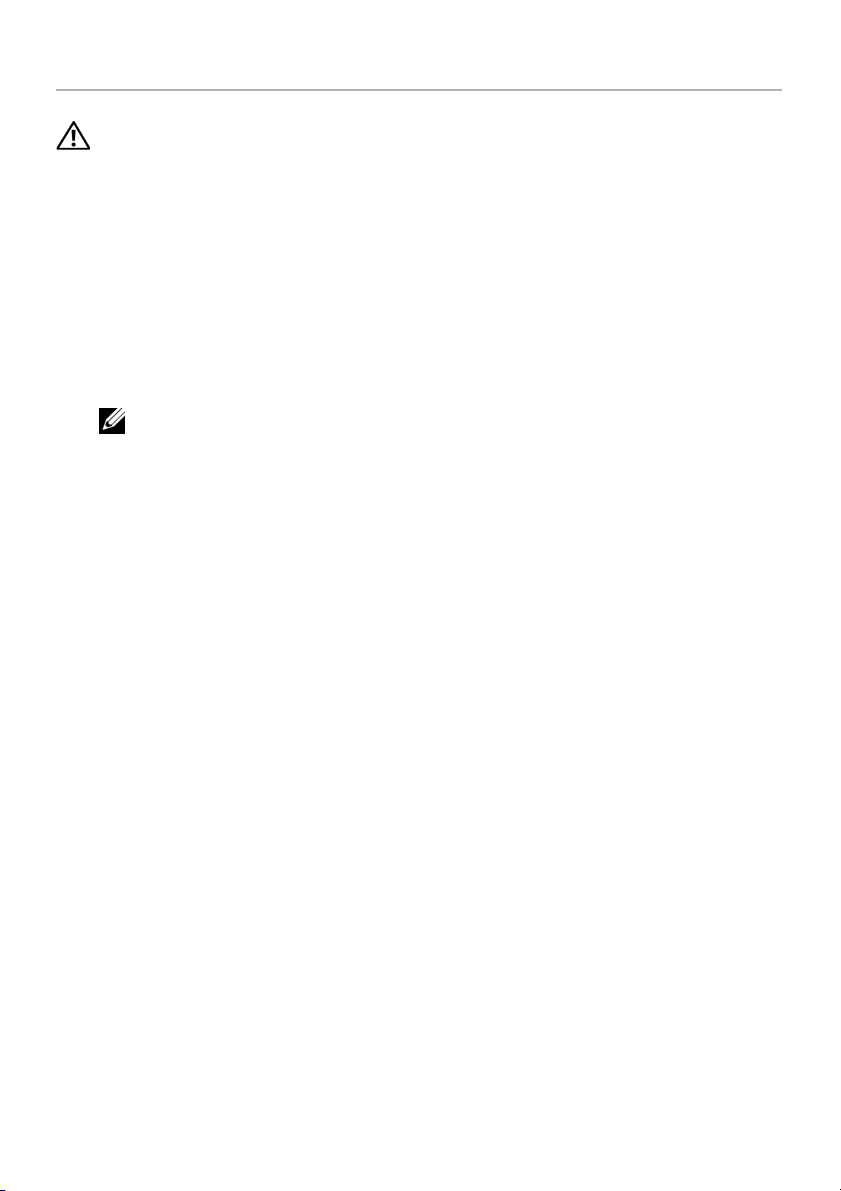
メモリモジュールの取り付け
警告:コンピュータ内部の作業を始める前に、お使いのコンピュータに付属している
ガイドの安全にお使いいただくための注意事項を読んで、7 ページの「コンピュー
ター内部の作業を始める前に」の手順を実行してください。コンピュータ内部の作業
が終了したら、9 ページの「コンピュータ内部の作業を終えた後に」の指示に従って
ください。安全にお使いいただくための ベストプラクティスの詳細に関しては、規制
順守ホームページ dell.com/regulatory_compliance をご覧ください。
手順
1 メモリモジュールの切り込みをメモリモジュールコネクタのタブに合わせます。
2 メモリモジュールを 45 度の角度でコネクターにしっかりと差し込み、所定の位置に
カチッと収まるまでメモリモジュールを押し込みます。
メモ:カチッという感触がない場合は、メモリモジュールを取り外して、もう一
度取り付けてください。
作業を終えた後に
1 バッテリーを取り付けます。13 ページの「バッテリーの取り付け」を参照してくだ
さい。
2 ベースカバーを取り付けます。11 ページの「ベースカバーの取り付け」を参照してくだ
さい。
メモリモジュールの取り付け | 15
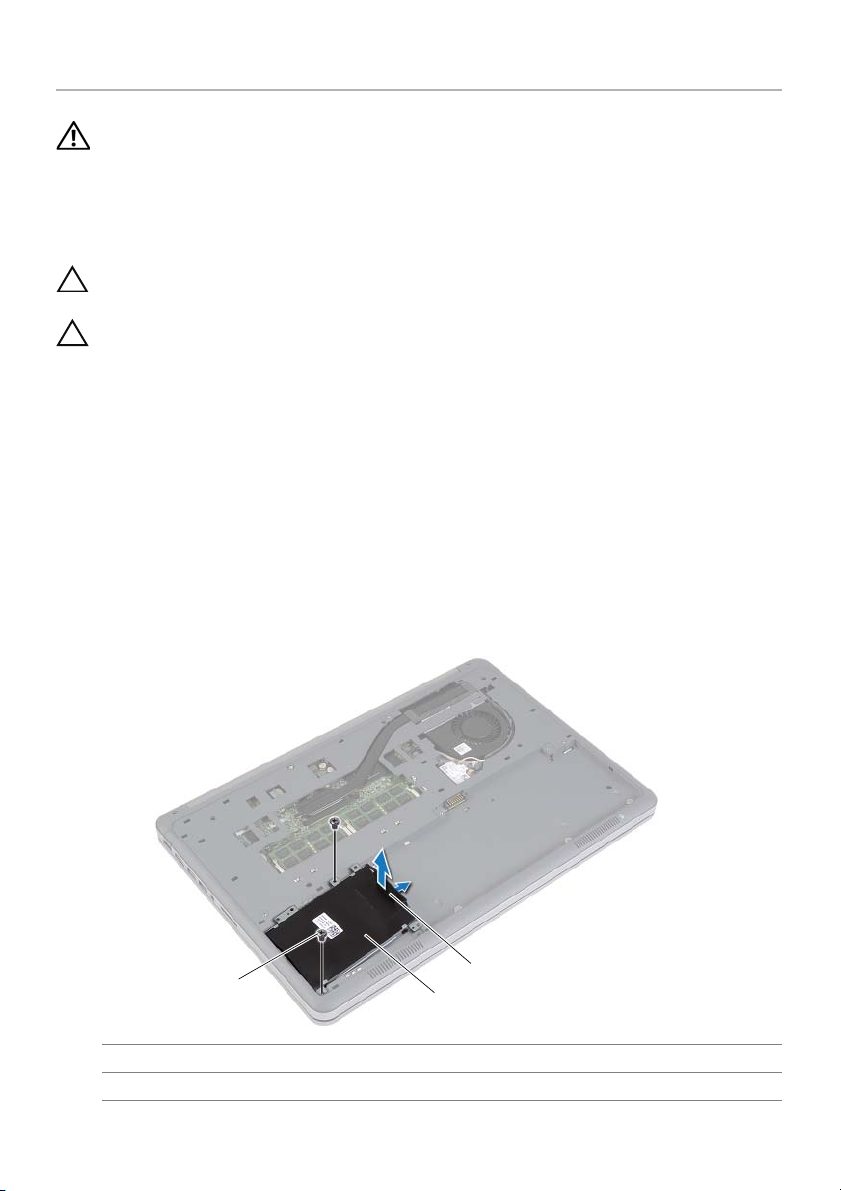
ハードディスクドライブの取り外し
警告:コンピュータ内部の作業を始める前に、お使いのコンピュータに付属している
ガイドの安全にお使いいただくための注意事項を読んで、7 ページの「コンピュー
ター内部の作業を始める前に」の手順を実行してください。コンピュータ内部の作業
が終了したら、9 ページの「コンピュータ内部の作業を終えた後に」の指示に従って
ください。安全にお使いいただくための ベストプラクティスの詳細に関しては、規制
順守ホームページ dell.com/regulatory_compliance をご覧ください。
注意:データの損失を防ぐため、コンピューターの電源が入っている状態、またはス
リープ状態のときにハードドライブを取り外さないでください。
注意:ハードディスクドライブは大変壊れやすい部品です。ハードディスクドライブ
の取り扱いには注意してください。
作業を開始する前に
1 ベースカバーを取り外します。10 ページの「ベースカバーの取り外し」を参照してく
ださい。
2 バッテリーを取り外します。12 ページの「バッテリーの取り外し」を参照してくだ
さい。
手順
1 ハードディスクドライブアセンブリをボトムカバーに固定しているネジを外します。
2 プルタブを使用して、ハードディスクドライブアセンブリを慎重に持ち上げ、ハード
ディスクドライブケーブルを外します。
3
1
プルタブ
3
ネジ (2)
16 | ハードディスクドライブの取り外し
1
2
2
ハードディスクドライブアセンブリ
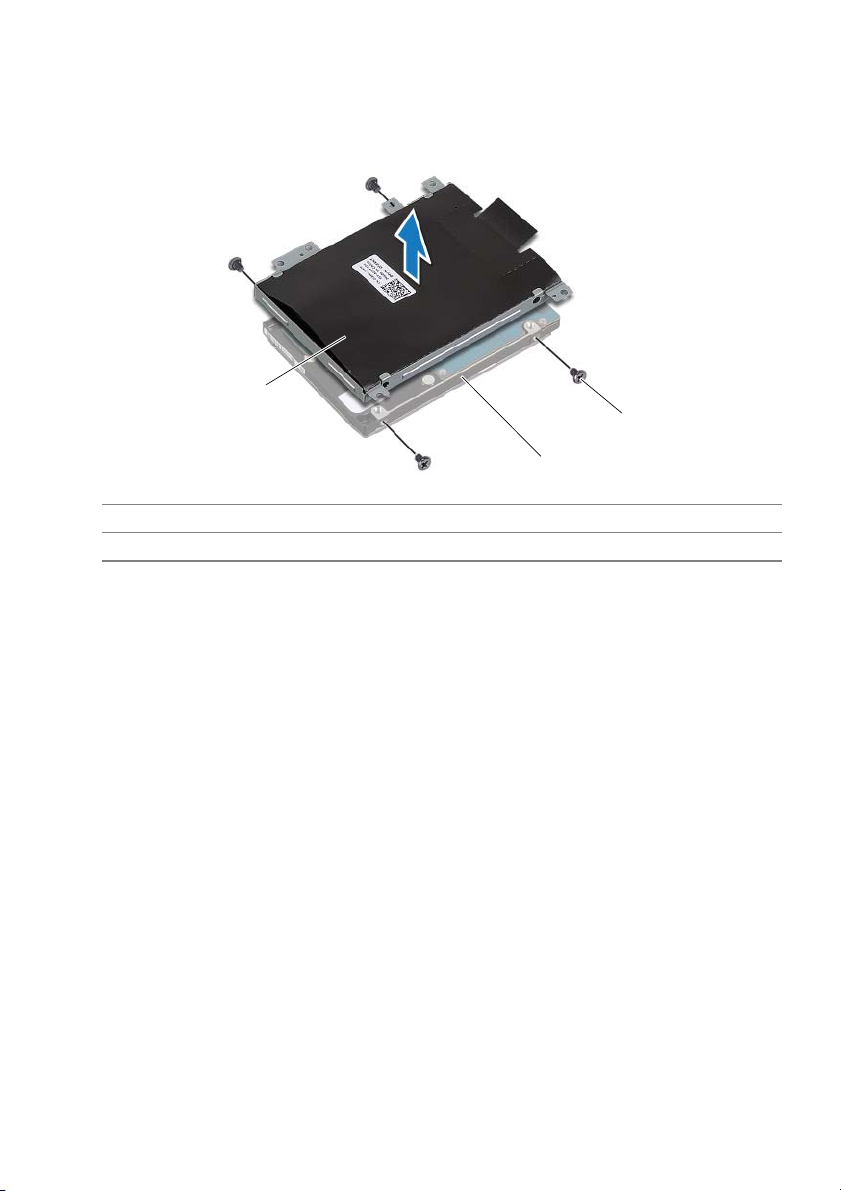
3
ハードディスクドライブをハードディスクドライブブラケットに固定しているネジを
外します。
4 ハードディスクドライブブラケットを持ち上げて、ハードディスクドライブから取り
外します。
3
1
2
1
ネジ (4)
3
ハードディスクドライブブラケット
2
ハードディスクドライブ
ハードディスクドライブの取り外し | 17
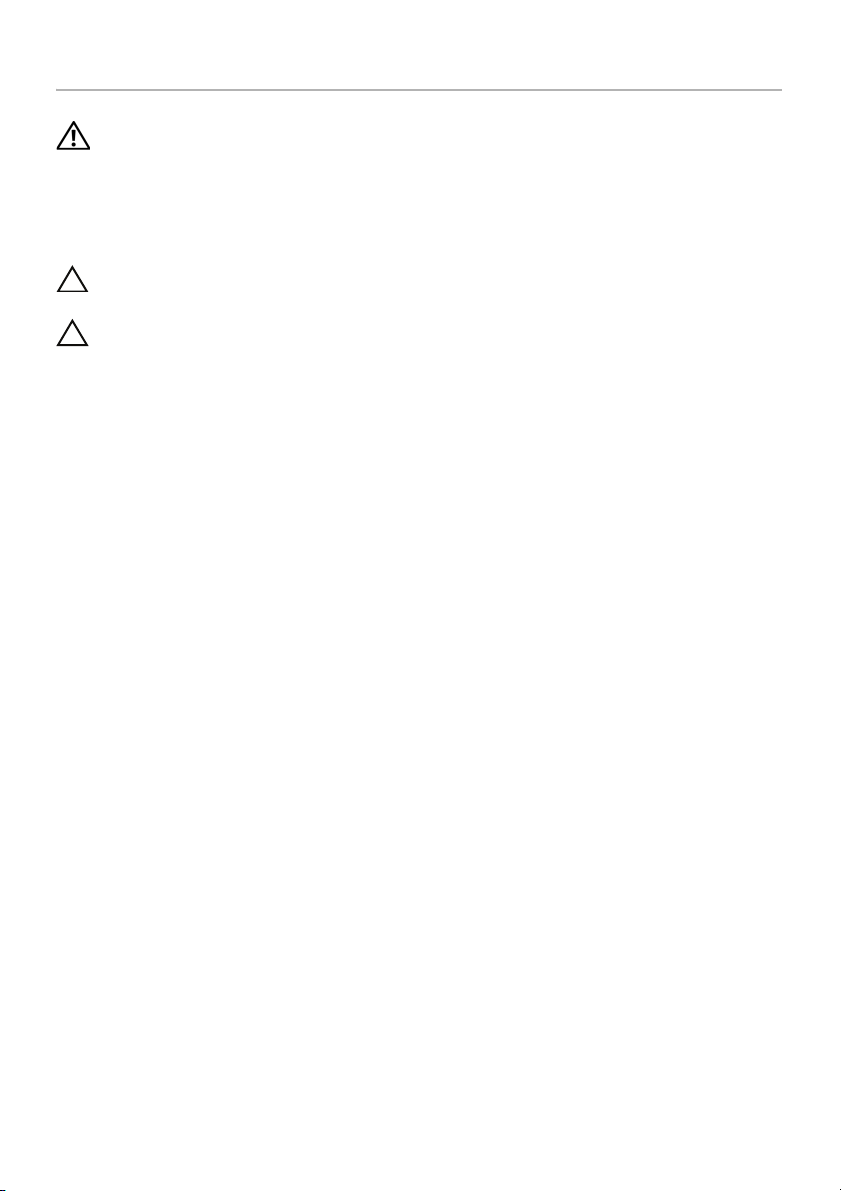
ハードディスクドライブの取り付け
警告:コンピュータ内部の作業を始める前に、お使いのコンピュータに付属している
ガイドの安全にお使いいただくための注意事項を読んで、7 ページの「コンピュー
ター内部の作業を始める前に」の手順を実行してください。コンピュータ内部の作業
が終了したら、9 ページの「コンピュータ内部の作業を終えた後に」の指示に従って
ください。安全にお使いいただくための ベストプラクティスの詳細に関しては、規制
順守ホームページ dell.com/regulatory_compliance をご覧ください。
注意:データの損失を防ぐため、コンピューターの電源が入っている状態、またはス
リープ状態のときにハードドライブを取り外さないでください。
注意:ハードディスクドライブは大変壊れやすい部品です。ハードディスクドライブ
の取り扱いには注意してください。
手順
1 ハードディスクドライブのネジ穴をハードディスクドライブブラケットのネジ穴の
位置に合わせます。
2 ハードディスクドライブをハードディスクドライブブラケットに固定するネジを取
り付けます。
3 ハードディスクドライブケーブルをハードディスクドライブアセンブリに接続します。
4 ハードディスクドライブアセンブリのネジ穴をボトムカバーのネジ穴に合わせます。
5 ハードディスクドライブアセンブリをボトムカバーに固定するネジを取り付けます。
作業を終えた後に
1 バッテリーを取り付けます。13 ページの「バッテリーの取り付け」を参照してくだ
さい。
2 ベースカバーを取り付けます。11 ページの「ベースカバーの取り付け」を参照してく
ださい。
18 | ハードディスクドライブの取り付け

ワイヤレスカードの取り外し
警告:コンピュータ内部の作業を始める前に、お使いのコンピュータに付属している
ガイドの安全にお使いいただくための注意事項を読んで、7 ページの「コンピュー
ター内部の作業を始める前に」の手順を実行してください。コンピュータ内部の作業
が終了したら、9 ページの「コンピュータ内部の作業を終えた後に」の指示に従って
ください。安全にお使いいただくための ベストプラクティスの詳細に関しては、規制
順守ホームページ dell.com/regulatory_compliance をご覧ください。
作業を開始する前に
1 ベースカバーを取り外します。10 ページの「ベースカバーの取り外し」を参照してく
ださい。
2 バッテリーを取り外します。12 ページの「バッテリーの取り外し」を参照してくだ
さい。
手順
1 アンテナケーブルをワイヤレスカードから外します。
2 ワイヤレスカードをシステム基板に固定しているネジを外します。
3 ワイヤレスカードをシステム基板から取り外します。
1
ネジ
3
ワイヤレスカード
1
2
3
2
アンテナケーブル (2)
ワイヤレスカードの取り外し | 19
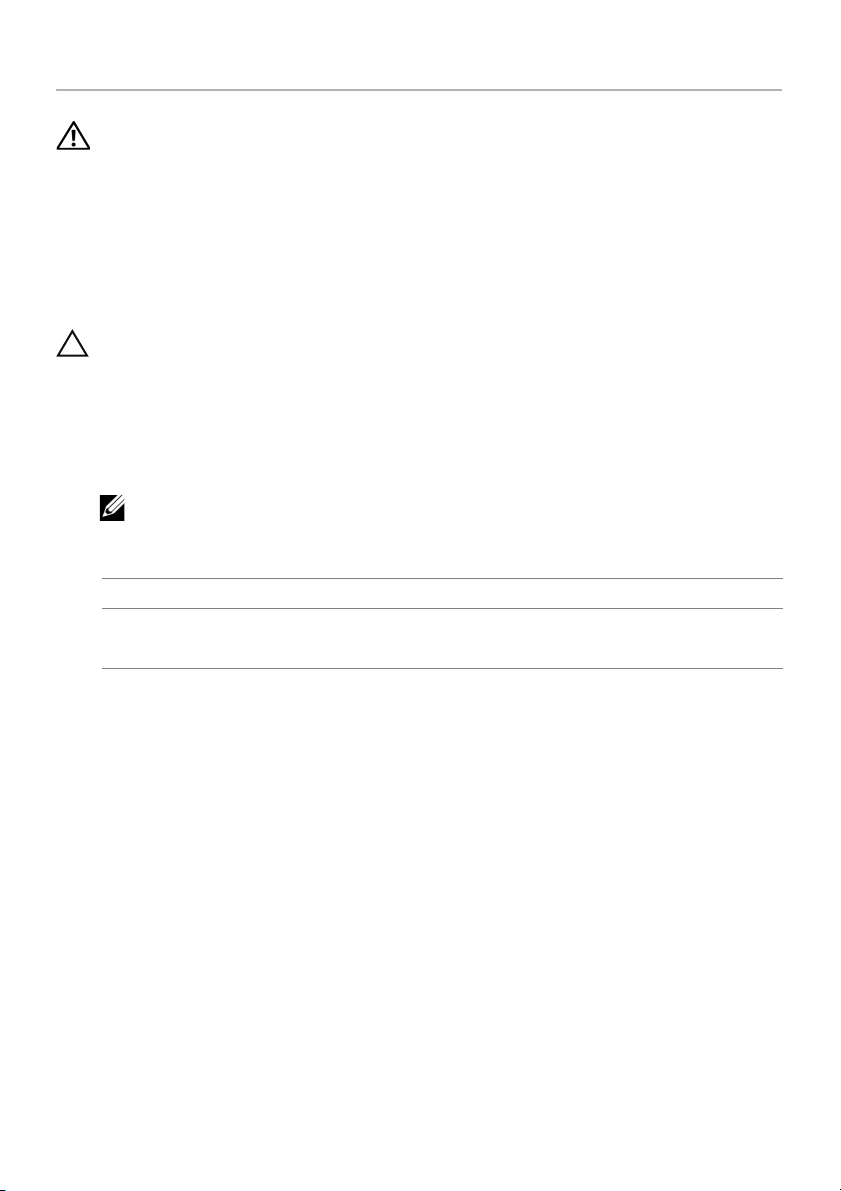
ワイヤレスカードの取り付け
警告:コンピュータ内部の作業を始める前に、お使いのコンピュータに付属している
ガイドの安全にお使いいただくための注意事項を読んで、7 ページの「コンピュー
ター内部の作業を始める前に」の手順を実行してください。コンピュータ内部の作業
が終了したら、9 ページの「コンピュータ内部の作業を終えた後に」の指示に従って
ください。安全にお使いいただくための ベストプラクティスの詳細に関しては、規制
順守ホームページ dell.com/regulatory_compliance をご覧ください。
手順
注意:ワイヤレスカードへの損傷を避けるため、カードの下にケーブルを置かないで
ください。
1 ワイヤレスカードの切り込みをワイヤレスカードコネクタのタブに合わせます。
2 ワイヤレスカードをシステム基板のスロット内に押し下げて、ワイヤレスカードをシ
ステム基板に固定するネジを取り付けます。
3 アンテナケーブルをワイヤレスカードに接続します。
メモ:アンテナケーブルの色はケーブルの先端近くで確認できます。
次の表に、お使いのコンピュータがサポートするワイヤレスカード用アンテナケーブ
ルの色分けを示します。
ワイヤレスカードのコネクタ アンテナケーブルの色
メイン(白色の三角形)
補助(黒色の三角形)
白色
黒色
作業を終えた後に
1 バッテリーを取り付けます。13 ページの「バッテリーの取り付け」を参照してくだ
さい。
2 ベースカバーを取り付けます。11 ページの「ベースカバーの取り付け」を参照してく
ださい。
20 | ワイヤレスカードの取り付け
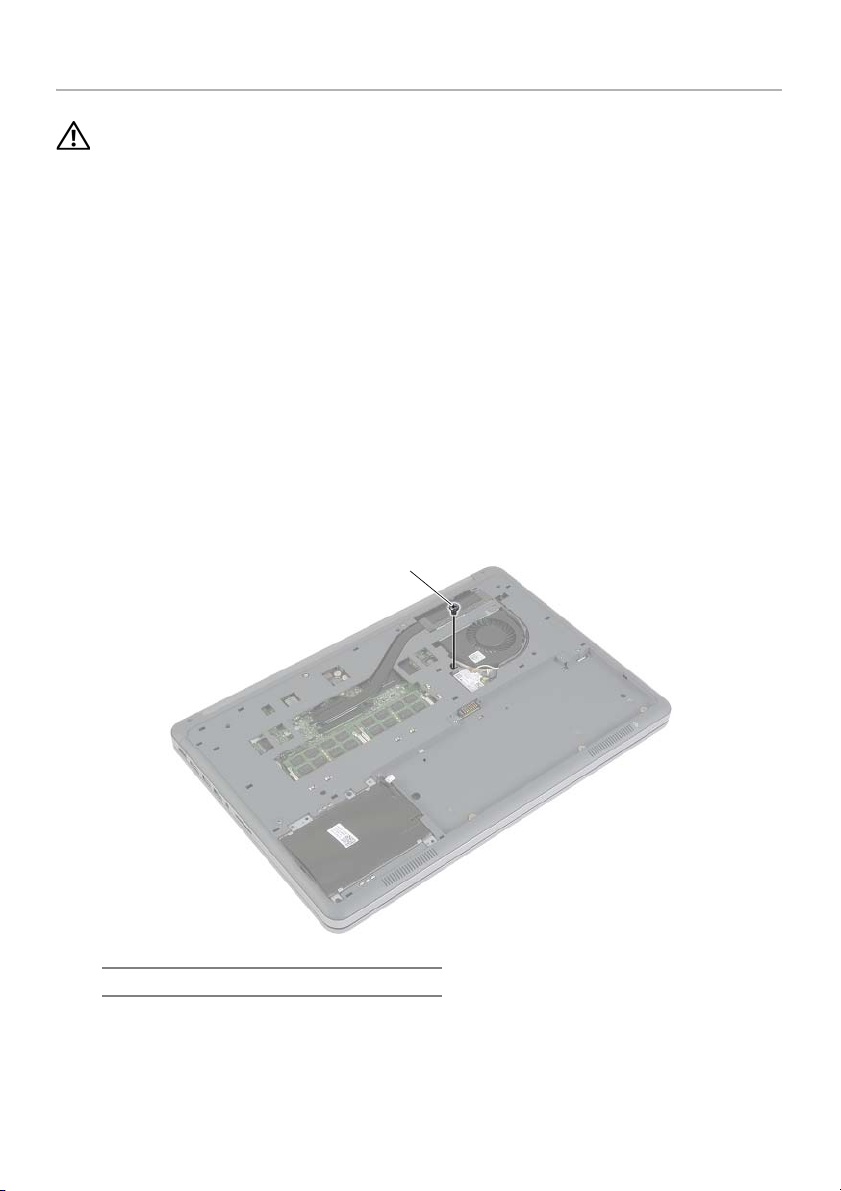
キーボードの取り外し
警告:コンピュータ内部の作業を始める前に、お使いのコンピュータに付属している
ガイドの安全にお使いいただくための注意事項を読んで、7 ページの「コンピュー
ター内部の作業を始める前に」の手順を実行してください。コンピュータ内部の作業
が終了したら、9 ページの「コンピュータ内部の作業を終えた後に」の指示に従って
ください。安全にお使いいただくための ベストプラクティスの詳細に関しては、規制
順守ホームページ dell.com/regulatory_compliance をご覧ください。
作業を開始する前に
1 ベースカバーを取り外します。10 ページの「ベースカバーの取り外し」を参照してく
ださい。
2 バッテリーを取り外します。12 ページの「バッテリーの取り外し」を参照してくだ
さい。
手順
1 キーボードをパームレストアセンブリに固定しているネジを外します。
1
1
ネジ
キーボードの取り外し | 21
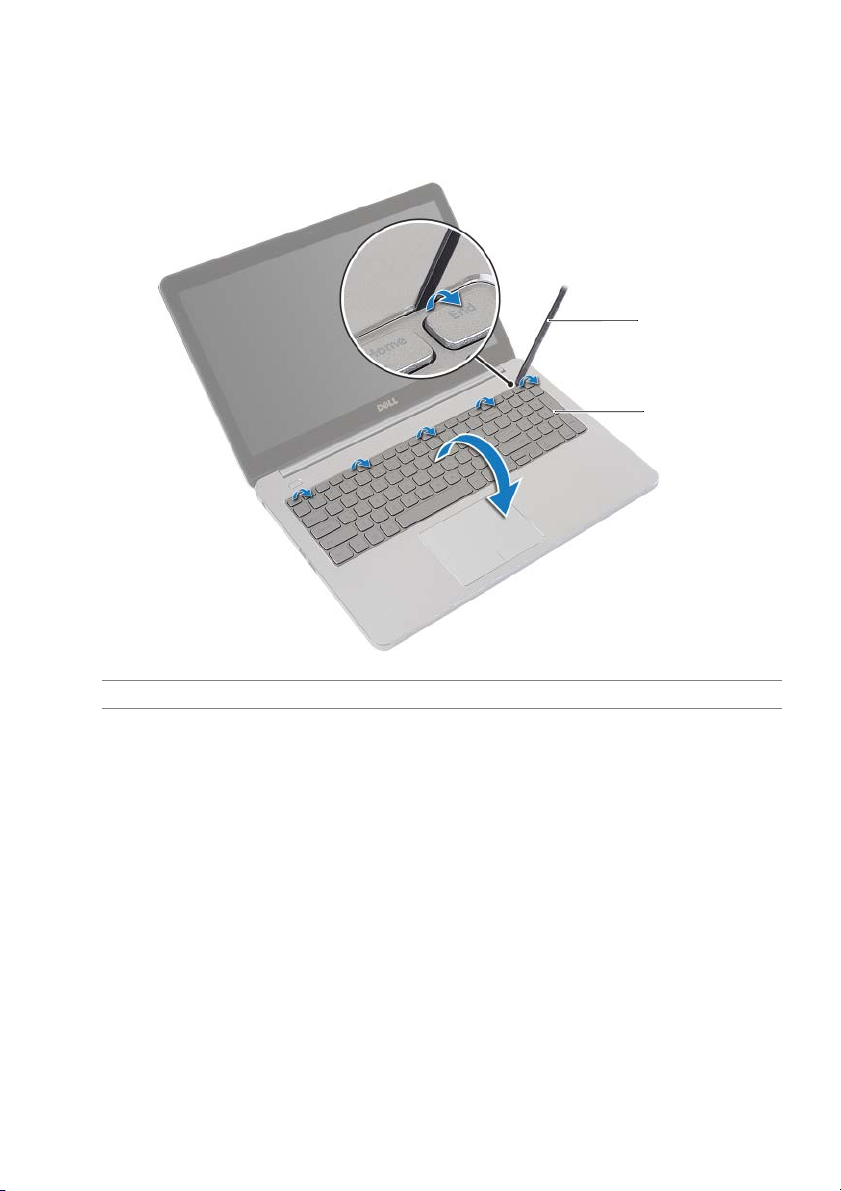
2 コンピュータを表に返し、ディスプレイを可能な限り開きます。
3 プラスチックスクライブを使用して、キーボードをパームレストアセンブリに固定し
ているラッチを解除します。
4 キーボードを慎重に裏返して、パームレストアセンブリに配置します。
1
2
1
プラスチックスクライブ
22 | キーボードの取り外し
2
キーボード
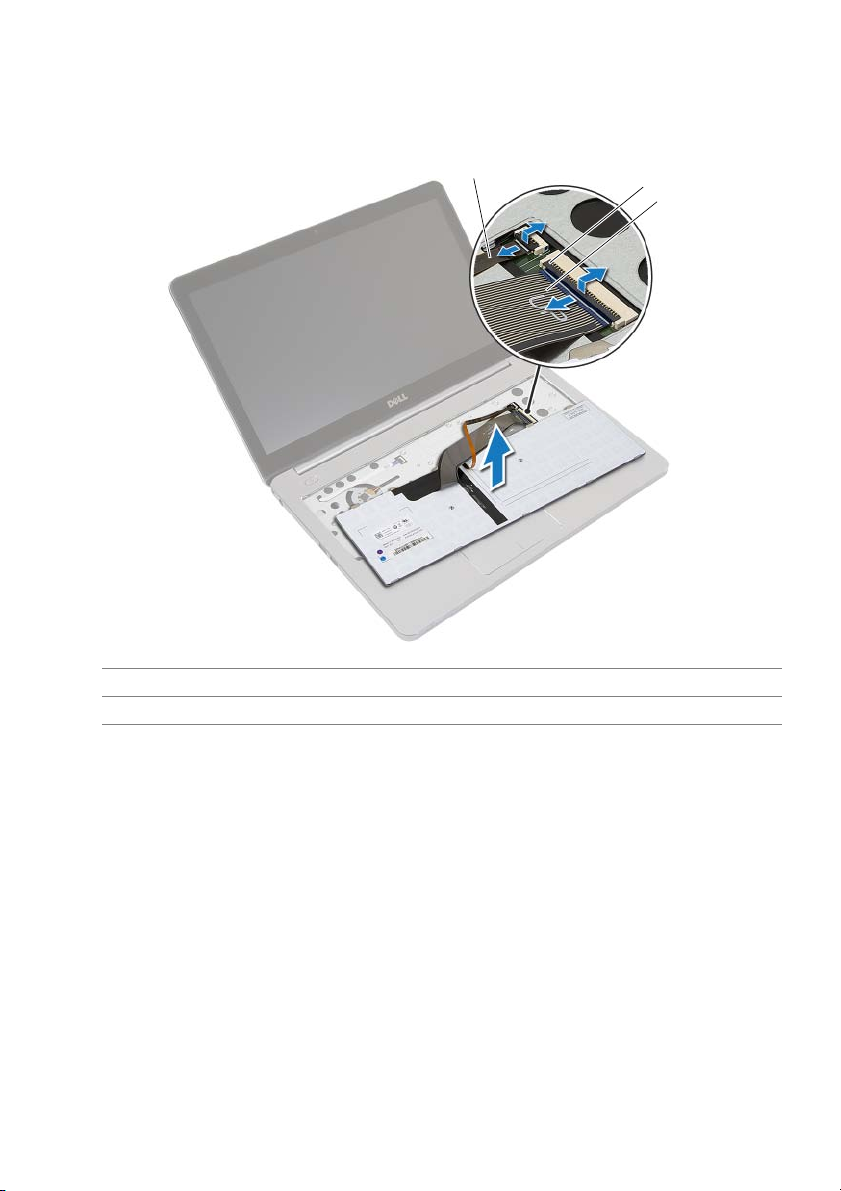
5
コネクタラッチを持ち上げて、キーボードとキーボードバックライトケーブルをシス
テム基板から外します。
6 キーボードを持ち上げて、パームレストアセンブリから取り外します。
1
キーボードバックライトケーブル
3
キーボードケーブル
1
2
コネクターラッチ (2)
2
3
キーボードの取り外し | 23

キーボードの取り付け
警告:コンピュータ内部の作業を始める前に、お使いのコンピュータに付属している
ガイドの安全にお使いいただくための注意事項を読んで、7 ページの「コンピュー
ター内部の作業を始める前に」の手順を実行してください。コンピュータ内部の作業
が終了したら、9 ページの「コンピュータ内部の作業を終えた後に」の指示に従って
ください。安全にお使いいただくための ベストプラクティスの詳細に関しては、規制
順守ホームページ dell.com/regulatory_compliance をご覧ください。
手順
1 キーボードとキーボードバックライトケーブルをシステム基板にスライドさせ、コネ
クタラッチを押し下げてケーブルを固定します。
2 キーボードを慎重に裏返して、キーボードのタブをパームレストアセンブリのスロッ
トにスライドさせて、キーボードを所定の位置にはめ込みます。
3 ディスプレイを閉じて、コンピュータを裏返します。
4 キーボードをパームレストアセンブリに固定するネジを取り付けます。
作業を終えた後に
1 バッテリーを取り付けます。13 ページの「バッテリーの取り付け」を参照してくだ
さい。
2 ベースカバーを取り付けます。11 ページの「ベースカバーの取り付け」を参照してく
ださい。
24 | キーボードの取り付け

底部カバーの取り外し
警告:コンピュータ内部の作業を始める前に、お使いのコンピュータに付属している
ガイドの安全にお使いいただくための注意事項を読んで、7 ページの「コンピュー
ター内部の作業を始める前に」の手順を実行してください。コンピュータ内部の作業
が終了したら、9 ページの「コンピュータ内部の作業を終えた後に」の指示に従って
ください。安全にお使いいただくための ベストプラクティスの詳細に関しては、規制
順守ホームページ dell.com/regulatory_compliance をご覧ください。
作業を開始する前に
1 ベースカバーを取り外します。10 ページの「ベースカバーの取り外し」を参照してく
ださい。
2 バッテリーを取り外します。12 ページの「バッテリーの取り外し」を参照してくだ
さい。
3 ハードドライブを取り外します。16 ページの「ハードディスクドライブの取り外し」を
参照してください。
4 ワイヤレスカードを取り外します。19 ページの「ワイヤレスカードの取り外し」を参
照してください。
5 キーボードを取り外します。21 ページの「キーボードの取り外し」を参照してくだ
さい。
底部カバーの取り外し | 25
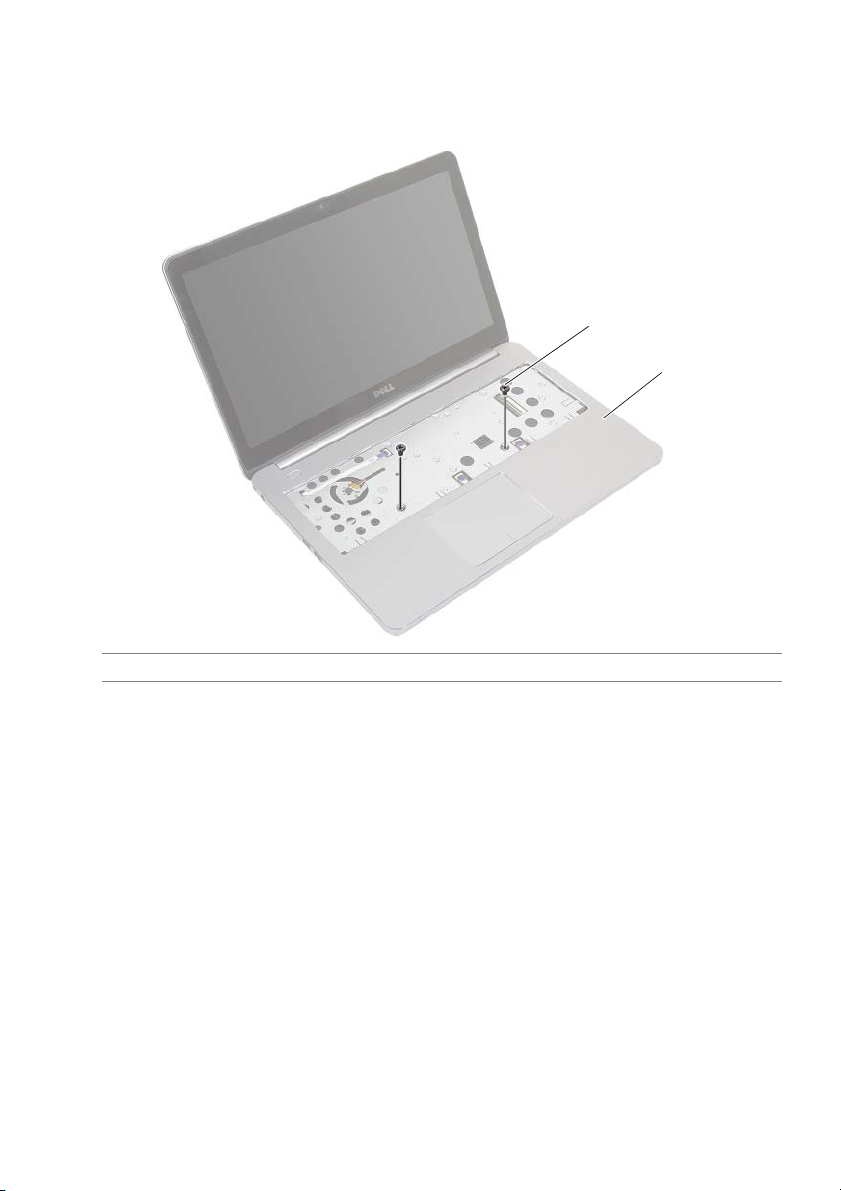
手順
1 ボトムカバーをパームレストアセンブリに固定しているネジを外します。
1
2
1
ネジ (2)
26 | 底部カバーの取り外し
2
パームレストアセンブリ

2
ディスプレイを閉じて、コンピュータを裏返します。
3 ボトムカバーをパームレストアセンブリに固定しているネジを外します。
4 アンテナケーブルの配線経路をメモして、ボトムカバーの配線ガイドから取り外し
ます。
1
2
3
1
3
ネジ (8)
底部カバー
2
アンテナケーブル配線
5 プラスチックスクライブを使用して、ボトムカバーを持ち上げてパームレストアセン
ブリから取り外します。
1
2
1
プラスチックスクライブ
2
底部カバー
6 ボトムカバーを持ち上げて、アンテナケーブルをボトムカバーのスロットから外します。
底部カバーの取り外し | 27

底部カバーの取り付け
警告:コンピュータ内部の作業を始める前に、お使いのコンピュータに付属している
ガイドの安全にお使いいただくための注意事項を読んで、7 ページの「コンピュー
ター内部の作業を始める前に」の手順を実行してください。コンピュータ内部の作業
が終了したら、9 ページの「コンピュータ内部の作業を終えた後に」の指示に従って
ください。安全にお使いいただくための ベストプラクティスの詳細に関しては、規制
順守ホームページ dell.com/regulatory_compliance をご覧ください。
手順
1 アンテナケーブルをボトムカバーのガイドに沿って配線します。
2 ボトムカバーのタブとパームレストアセンブリのスロットの位置を合わせて、ボトム
カバーを所定の位置にはめ込みます。
3 ボトムカバーをパームレストアセンブリに固定するネジを取り付けます。
4 コンピューターを表に返し、ディスプレイを可能な限り開きます。
5 ボトムカバーをパームレストアセンブリに固定するネジを取り付けます。
作業を終えた後に
1 キーボードを取り付けます。24 ページの「キーボードの取り付け」を参照してくだ
さい。
2 ワイヤレスミニカードを取り付けます。20 ページの「ワイヤレスカードの取り付け」を
参照してください。
3 ハードドライブを取り付けます。18 ページの「ハードディスクドライブの取り付け」を
参照してください。
4 バッテリーを取り付けます。13 ページの「バッテリーの取り付け」を参照してくだ
さい。
5 ベースカバーを取り付けます。11 ページの「ベースカバーの取り付け」を参照してくだ
さい。
28 | 底部カバーの取り付け

コイン型電池の取り外し
警告:コンピュータ内部の作業を始める前に、お使いのコンピュータに付属している
ガイドの安全にお使いいただくための注意事項を読んで、7 ページの「コンピュー
ター内部の作業を始める前に」の手順を実行してください。コンピュータ内部の作業
が終了したら、9 ページの「コンピュータ内部の作業を終えた後に」の指示に従って
ください。安全にお使いいただくための ベストプラクティスの詳細に関しては、規制
順守ホームページ dell.com/regulatory_compliance をご覧ください。
注意:コイン型電池を取り外すと、BIOS の設定がデフォルト状態にリセットされます。
コイン型 電池を取り外す前に BIOS の設定を書き留めておくことをお勧め します。
作業を開始する前に
1 ベースカバーを取り外します。10 ページの「ベースカバーの取り外し」を参照してく
ださい。
2 バッテリーを取り外します。12 ページの「バッテリーの取り外し」を参照してください。
3 ハードドライブを取り外します。16 ページの「ハードディスクドライブの取り外し」を
参照してください。
4 ワイヤレスカードを取り外します。19 ページの「ワイヤレスカードの取り外し」を参
照してください。
5 キーボードを取り外します。21 ページの「キーボードの取り外し」を参照してくだ
さい。
6 ボトムカバーを取り外します。25 ページの「底部カバーの取り外し」を参照してくだ
さい。
手順
プラスチックスクライブを使用して、注意しながらコイン型電池をシステム基板のバッテ
リーソケットから取り出します。
1
1
プラスチックスクライブ
2
2
コイン型電池
コイン型電池の取り外し | 29

コイン型電池の取り付け
警告:コンピュータ内部の作業を始める前に、お使いのコンピュータに付属している
ガイドの安全にお使いいただくための注意事項を読んで、7 ページの「コンピュー
ター内部の作業を始める前に」の手順を実行してください。コンピュータ内部の作業
が終了したら、9 ページの「コンピュータ内部の作業を終えた後に」の指示に従って
ください。安全にお使いいただくための ベストプラクティスの詳細に関しては、規制
順守ホームページ dell.com/regulatory_compliance をご覧ください。
警告:バッテリーが適切に取り付けられていないと、爆発する恐れがあります。バッ
テリーを交換する場合は、同一または同等のタイプのバッテリーのみを使用してくだ
さい。使用済みのバッテリーは、製造元の指示に従って廃棄してください。
手順
プラス側を上にして、コイン型電池をシステム基板のバッテリーソケットにはめ込みます。
作業を終えた後に
1 ボトムカバーを取り付けます。28 ページの「底部カバーの取り付け」を参照してくだ
さい。
2 キーボードを取り付けます。24 ページの「キーボードの取り付け」を参照してくだ
さい。
3 ワイヤレスミニカードを取り付けます。20 ページの「ワイヤレスカードの取り付け」を
参照してください。
4 ハードドライブを取り付けます。18 ページの「ハードディスクドライブの取り付け」を
参照してください。
5 バッテリーを取り付けます。13 ページの「バッテリーの取り付け」を参照してくだ
さい。
6 ベースカバーを取り付けます。11 ページの「ベースカバーの取り付け」を参照してく
ださい。
30 | コイン型電池の取り付け

スピーカーの取り外し
警告:コンピュータ内部の作業を始める前に、お使いのコンピュータに付属している
ガイドの安全にお使いいただくための注意事項を読んで、7 ページの「コンピュー
ター内部の作業を始める前に」の手順を実行してください。コンピュータ内部の作業
が終了したら、9 ページの「コンピュータ内部の作業を終えた後に」の指示に従って
ください。安全にお使いいただくための ベストプラクティスの詳細に関しては、規制
順守ホームページ dell.com/regulatory_compliance をご覧ください。
作業を開始する前に
1 ベースカバーを取り外します。10 ページの「ベースカバーの取り外し」を参照してく
ださい。
2 バッテリーを取り外します。12 ページの「バッテリーの取り外し」を参照してくだ
さい。
3 ハードドライブを取り外します。16 ページの「ハードディスクドライブの取り外し」を
参照してください。
4 ワイヤレスカードを取り外します。19 ページの「ワイヤレスカードの取り外し」を参
照してください。
5 キーボードを取り外します。21 ページの「キーボードの取り外し」を参照してくだ
さい。
6 ボトムカバーを取り外します。25 ページの「底部カバーの取り外し」を参照してくだ
さい。
スピーカーの取り外し | 31

手順
1 プラスチックスクライブを使用して、右スピーカーのタブを解除します。
2 左スピーカーをパームレストアセンブリに固定しているタブを解除します。
3 スピーカーケーブルをシステム基板から取り外します。
4 スピーカーケーブルをパームレストアセンブリの配線ガイドから外します。
5 スピーカーをケーブルと一緒に持ち上げ、パームレストアセンブリから取り出します。
1
2
5
1
タブ
3
配線ガイド
5
スピーカケーブル
4
2
左スピーカー
4
右スピーカー
3
32 | スピーカーの取り外し

スピーカーの取り付け
警告:コンピュータ内部の作業を始める前に、お使いのコンピュータに付属している
ガイドの安全にお使いいただくための注意事項を読んで、7 ページの「コンピュー
ター内部の作業を始める前に」の手順を実行してください。コンピュータ内部の作業
が終了したら、9 ページの「コンピュータ内部の作業を終えた後に」の指示に従って
ください。安全にお使いいただくための ベストプラクティスの詳細に関しては、規制
順守ホームページ dell.com/regulatory_compliance をご覧ください。
手順
1 左スピーカーのプッシュピンをパームレストアセンブリのスロットの位置に合わせ、
左スピーカーを所定の位置にはめ込みます。
2 スピーカーケーブルをパームレストアセンブリの配線ガイドに沿って配線します。
3 右スピーカーを位置合わせポストに合わせ、右スピーカーを 所定の位置にはめ込み
ます。
4 スピーカーケーブルをシステム基板に接続します。
作業を終えた後に
1 ボトムカバーを取り付けます。28 ページの「底部カバーの取り付け」を参照してくだ
さい。
2 キーボードを取り付けます。24 ページの「キーボードの取り付け」を参照してくだ
さい。
3 ワイヤレスミニカードを取り付けます。20 ページの「ワイヤレスカードの取り付け」を
参照してください。
4 ハードドライブを取り付けます。18 ページの「ハードディスクドライブの取り付け」を
参照してください。
5 バッテリーを取り付けます。13 ページの「バッテリーの取り付け」を参照してくだ
さい。
6 ベースカバーを取り付けます。11 ページの「ベースカバーの取り付け」を参照してく
ださい。
スピーカーの取り付け | 33

サーマル冷却アセンブリの取り外し
警告:コンピュータ内部の作業を始める前に、お使いのコンピュータに付属している
ガイドの安全にお使いいただくための注意事項を読んで、7 ページの「コンピュー
ター内部の作業を始める前に」の手順を実行してください。コンピュータ内部の作業
が終了したら、9 ページの「コンピュータ内部の作業を終えた後に」の指示に従って
ください。安全にお使いいただくための ベストプラクティスの詳細に関しては、規制
順守ホームページ dell.com/regulatory_compliance をご覧ください。
作業を開始する前に
1 ベースカバーを取り外します。10 ページの「ベースカバーの取り外し」を参照してく
ださい。
2 バッテリーを取り外します。12 ページの「バッテリーの取り外し」を参照してくだ
さい。
3 ハードドライブを取り外します。16 ページの「ハードディスクドライブの取り外し」を
参照してください。
4 ワイヤレスカードを取り外します。19 ページの「ワイヤレスカードの取り外し」を参
照してください。
5 キーボードを取り外します。21 ページの「キーボードの取り外し」を参照してくだ
さい。
6 ボトムカバーを取り外します。25 ページの「底部カバーの取り外し」を参照してくだ
さい。
34 | サーマル冷却アセンブリの取り外し

手順
メモ:サーマル冷却アセンブリのネジの本数および外観は、統合グラフィックスカー
ドの配送システムによって異なります。
1 システム基板からファンケーブルを取り外します。
2 番号順(サーマル冷却アセンブリに表示)に、サーマル冷却アセンブリをシステム基
板に固定している拘束ネジを緩めます。
3 サーマル冷却アセンブリを持ち上げて、パームレストアセンブリから取り外します。
1
ネジ (5)
3
ファンケーブル
1
2
サーマル冷却アセンブリ
2
3
サーマル冷却アセンブリの取り外し | 35

サーマル冷却アセンブリの取り付け
警告:コンピュータ内部の作業を始める前に、お使いのコンピュータに付属している
ガイドの安全にお使いいただくための注意事項を読んで、7 ページの「コンピュー
ター内部の作業を始める前に」の手順を実行してください。コンピュータ内部の作業
が終了したら、9 ページの「コンピュータ内部の作業を終えた後に」の指示に従って
ください。安全にお使いいただくための ベストプラクティスの詳細に関しては、規制
順守ホームページ dell.com/regulatory_compliance をご覧ください。
手順
メモ:元のシステム基板と サーマル冷却アセンブリをもう一度一緒に取り付ける場合
は、元のサーマルグリースが再利用できます。システム基板、またはサーマル冷却ア
センブリのいずれかを交換する場合は、熱伝導性を確実にするために、キット内の
サーマルパッドを使用してください。
1 サーマル冷却アセンブリのネジをシステム基板のネジ穴に合わせます。
2 番号順(サーマル冷却アセンブリに表示)に、サーマル冷却アセンブリをシステム基
板に固定している拘束ネジを締めます。
3 ファンケーブルをシステム基板に接続します。
作業を終えた後に
1 ボトムカバーを取り付けます。28 ページの「底部カバーの取り付け」を参照してくだ
さい。
2 キーボードを取り付けます。24 ページの「キーボードの取り付け」を参照してくだ
さい。
3 ワイヤレスミニカードを取り付けます。20 ページの「ワイヤレスカードの取り付け」を
参照してください。
4 ハードドライブを取り付けます。18 ページの「ハードディスクドライブの取り付け」を
参照してください。
5 バッテリーを取り付けます。13 ページの「バッテリーの取り付け」を参照してくだ
さい。
6 ベースカバーを取り付けます。11 ページの「ベースカバーの取り付け」を参照してく
ださい。
36 | サーマル冷却アセンブリの取り付け

USB 基板の取り外し
警告:コンピュータ内部の作業を始める前に、お使いのコンピュータに付属している
ガイドの安全にお使いいただくための注意事項を読んで、7 ページの「コンピュー
ター内部の作業を始める前に」の手順を実行してください。コンピュータ内部の作業
が終了したら、9 ページの「コンピュータ内部の作業を終えた後に」の指示に従って
ください。安全にお使いいただくための ベストプラクティスの詳細に関しては、規制
順守ホームページ dell.com/regulatory_compliance をご覧ください。
作業を開始する前に
1 ベースカバーを取り外します。10 ページの「ベースカバーの取り外し」を参照してく
ださい。
2 バッテリーを取り外します。12 ページの「バッテリーの取り外し」を参照してください。
3 ハードドライブを取り外します。16 ページの「ハードディスクドライブの取り外し」を
参照してください。
4 ワイヤレスカードを取り外します。19 ページの「ワイヤレスカードの取り外し」を参
照してください。
5 キーボードを取り外します。21 ページの「キーボードの取り外し」を参照してください。
6 ボトムカバーを取り外します。25 ページの「底部カバーの取り外し」を参照してくだ
さい。
手順
1 USB 基板ケーブルを USB 基板に固定しているテープを剥がします。
2 ラッチを持ち上げて、USB 基板ケーブルを USB 基板から外します。
3 USB 基板を持ち上げて、パームレストアセンブリから取り外します。
1
USB 基板
3
コネクタラッチ
5
USB 基板ケーブル
1
2
4
5
2
位置合わせポスト
4
固定テープ
USB 基板の取り外し | 37
3

USB 基板の取り付け
警告:コンピュータ内部の作業を始める前に、お使いのコンピュータに付属している
ガイドの安全にお使いいただくための注意事項を読んで、7 ページの「コンピュー
ター内部の作業を始める前に」の手順を実行してください。コンピュータ内部の作業
が終了したら、9 ページの「コンピュータ内部の作業を終えた後に」の指示に従って
ください。安全にお使いいただくための ベストプラクティスの詳細に関しては、規制
順守ホームページ dell.com/regulatory_compliance をご覧ください。
手順
1 位置合わせポストを使用して、USB 基板をパームレストアセンブリに配置します。
2 USB 基板ケーブルを USB 基板コネクタに挿入し、コネクタラッチを押し下げてケー
ブルを固定します。
3 USB 基板ケーブルを USB 基板に固定するテープを貼り付けます。
作業を終えた後に
1 ボトムカバーを取り付けます。28 ページの「底部カバーの取り付け」を参照してくだ
さい。
2 キーボードを取り付けます。24 ページの「キーボードの取り付け」を参照してくだ
さい。
3 ワイヤレスミニカードを取り付けます。20 ページの「ワイヤレスカードの取り付け」を
参照してください。
4 ハードドライブを取り付けます。18 ページの「ハードディスクドライブの取り付け」を
参照してください。
5 バッテリーを取り付けます。13 ページの「バッテリーの取り付け」を参照してくだ
さい。
6 ベースカバーを取り付けます。11 ページの「ベースカバーの取り付け」を参照してく
ださい。
38 | USB 基板の取り付け

電源アダプタポートの取り外し
警告:コンピュータ内部の作業を始める前に、お使いのコンピュータに付属している
ガイドの安全にお使いいただくための注意事項を読んで、7 ページの「コンピュー
ター内部の作業を始める前に」の手順を実行してください。コンピュータ内部の作業
が終了したら、9 ページの「コンピュータ内部の作業を終えた後に」の指示に従って
ください。安全にお使いいただくための ベストプラクティスの詳細に関しては、規制
順守ホームページ dell.com/regulatory_compliance をご覧ください。
作業を開始する前に
1 ベースカバーを取り外します。10 ページの「ベースカバーの取り外し」を参照してく
ださい。
2 バッテリーを取り外します。12 ページの「バッテリーの取り外し」を参照してくだ
さい。
3 ハードドライブを取り外します。16 ページの「ハードディスクドライブの取り外し」を
参照してください。
4 ワイヤレスカードを取り外します。19 ページの「ワイヤレスカードの取り外し」を参
照してください。
5 キーボードを取り外します。21 ページの「キーボードの取り外し」を参照してくだ
さい。
6 ボトムカバーを取り外します。25 ページの「底部カバーの取り外し」を参照してくだ
さい。
7 サーマル冷却アセンブリを取り外します。34 ページの「サーマル冷却アセンブリの
取り外し」を参照してください。
電源アダプタポートの取り外し | 39

手順
1 ディスプレイヒンジをパームレストアセンブリに固定しているネジを外します。
1
2
1
ネジ (2)
注意:パームレストアセンブリの取り扱いには注意してください。キーボードを乱暴
に扱うと、ディスプレイパネルに傷が付く場合があります
2
ディスプレイヒンジ
2 パームレストアセンブリを可能な限り開いてディスプレイヒンジをパームレストア
センブリから取り外し、パームレストアセンブリを閉じます。
1
1
パームレストアセンブリ
40 | 電源アダプタポートの取り外し

3
電源ボタン基板をパームレストアセンブリに固定しているネジを外します。
4 電源ボタン基板を電源アダプタポートケーブルの配線から取り外します。
3
2
1
1
電源ボタン基板
3
ディスプレイヒンジ
2
ネジ
電源アダプタポートの取り外し | 41

5 電源アダプタポートケーブルの配線経路をメモしてから、ケーブルを配線 ガイドから
外します。
6 電源アダプタポートをパームレストアセンブリに固定しているネジを外します。
7 電源アダプタポートケーブルをパームレストアセンブリに固定しているテープを外
します。
8 電源アダプタポートケーブルをシステム基板から外します。
9 電源アダプタポートを持ち上げて、パームレストアセンブリから取り外します。
1
2
3
4
1
ネジ
3
テープ
42 | 電源アダプタポートの取り外し
2
電源アダプタポートケーブル配線
4
電源アダプタポートケーブル

電源アダプタポートの取り付け
警告:コンピュータ内部の作業を始める前に、お使いのコンピュータに付属している
ガイドの安全にお使いいただくための注意事項を読んで、7 ページの「コンピュー
ター内部の作業を始める前に」の手順を実行してください。コンピュータ内部の作業
が終了したら、9 ページの「コンピュータ内部の作業を終えた後に」の指示に従って
ください。安全にお使いいただくための ベストプラクティスの詳細に関しては、規制
順守ホームページ dell.com/regulatory_compliance をご覧ください。
手順
1 電源アダプタポートのネジ穴をパームレストアセンブリのネジ穴と合わせます。
2 電源アダプタポートをパームレストアセンブリに固定するネジを取り付けます。
3 電源アダプタポートケーブルをパームレストアセンブリの配線ガイドに沿って配線
します。
4 テープを電源アダプタポートケーブルに貼り付けます。
5 電源アダプタポートケーブルをシステム基板に接続します。
6 電源ボタン基板のネジ穴とパームレストアセンブリのネジ穴の位置を合わせます。
7 電源ボタン基板をパームレストアセンブリに固定するネジを取り付けます。
8 ディスプレイヒンジを所定の位置に押しこみます。
9 ディスプレイヒンジをパームレストアセンブリに固定するネジを取り付けます。
作業を終えた後に
1 サーマル冷却アセンブリを取り付けます。36 ページの「サーマル冷却アセンブリの
取り付け」を参照してください。
2 ボトムカバーを取り付けます。28 ページの「底部カバーの取り付け」を参照してく
ださい。
3 キーボードを取り付けます。24 ページの「キーボードの取り付け」を参照してくだ
さい。
4 ワイヤレスミニカードを取り付けます。20 ページの「ワイヤレスカードの取り付け」を
参照してください。
5 ハードドライブを取り付けます。18 ページの「ハードディスクドライブの取り付け」を
参照してください。
6 バッテリーを取り付けます。13 ページの「バッテリーの取り付け」を参照してくだ
さい。
7 ベースカバーを取り付けます。11 ページの「ベースカバーの取り付け」を参照してく
ださい。
電源アダプタポートの取り付け | 43

システム基板の取り外し
警告:コンピュータ内部の作業を始める前に、お使いのコンピュータに付属している
ガイドの安全にお使いいただくための注意事項を読んで、7 ページの「コンピュー
ター内部の作業を始める前に」の手順を実行してください。コンピュータ内部の作業
が終了したら、9 ページの「コンピュータ内部の作業を終えた後に」の指示に従って
ください。安全にお使いいただくための ベストプラクティスの詳細に関しては、規制
順守ホームページ dell.com/regulatory_compliance をご覧ください。
作業を開始する前に
1 ベースカバーを取り外します。10 ページの「ベースカバーの取り外し」を参照してく
ださい。
2 バッテリーを取り外します。12 ページの「バッテリーの取り外し」を参照してくだ
さい。
3 メモリを取り外します。14 ページの「メモリモジュールの取り外し」を参照してく
ださい。
4 ワイヤレスカードを取り外します。19 ページの「ワイヤレスカードの取り外し」を
参照してください。
5 キーボードを取り外します。21 ページの「キーボードの取り外し」を参照してくだ
さい。
6 ボトムカバーを取り外します。25 ページの「底部カバーの取り外し」を参照してく
ださい。
7 コイン型電池を取り外します。29 ページの「コイン型電池の取り外し」を参照して
ください。
8 サーマル冷却アセンブリを取り外します。34 ページの「サーマル冷却アセンブリの
取り外し」を参照してください。
44 | システム基板の取り外し

手順
メモ:システム基板を取り付けると、セットアップユーティリティで行った BIOS へ
の変更はすべて削除されます。システム基板の取り付け後に、BIOS にお使いのコン
ピュータのサービスタグを入力し、もう一度希望する変更を行ってください。BIOS で
のサービスタグの入力に関する詳細な情報に関しては、49 ページの「システム基板
の取り付け」を参照してください。
メモ:システム基板からケーブルを取り外す前に、各コネクタの位置をメモしてお
き、システム基板の取り付け後に正しく元の場所に戻すことができるようにしてく
ださい。
1 コンピューターを表に返し、ディスプレイを可能な限り開きます。
2 コネクタラッチを持ち上げて、タッチパッドケーブル、ステータスライトケーブル、
および電源ボタンケーブルをシステム基板から外します。
2
3
4
1
1
電源ボタンケーブル
3
タッチパッドケーブル
2
コネクタラッチ (3)
4
ステータスライトケーブル
システム基板の取り外し | 45

3 ディスプレイを閉じて、コンピュータを裏返します。
4 電源アダプタポートケーブル、スピーカーケーブル、カメラケーブル、およびハード
ディスクドライブケーブルをシステム基板から外します。
5 テープを剥がして、ディスプレイと USB 基板ケーブルをシステム基板に固定してい
るコネクタラッチを持ち上げます。
1
2
3
8
7
6
5
1
カメラケーブル
3
USB 基板ケーブル
5
スピーカーケーブル
7
ディスプレイケーブル
46 | システム基板の取り外し
4
2
電源アダプタポートケーブル
4
ハードディスクドライブケーブル
6
コネクタラッチ
8
テープ

6
システム基板をパームレストアセンブリに固定しているネジを外します。
7 ディスプレイヒンジをパームレストアセンブリに固定しているネジを外します。
1
1
ネジ (2)
8 パームレストアセンブリを可能な限り開き、ディスプレイヒンジをパームレストアセ
ンブリから取り外します。
1
パームレストアセンブリ
1
システム基板の取り外し | 47

9 システム基板を斜めに持ち上げて、ヘッドセットポートをパームレストアセンブリの
スロットから取り外します。
10 システム基板を持ち上げて、パームレストアセンブリから取り外します。
1
1
システム基板
48 | システム基板の取り外し
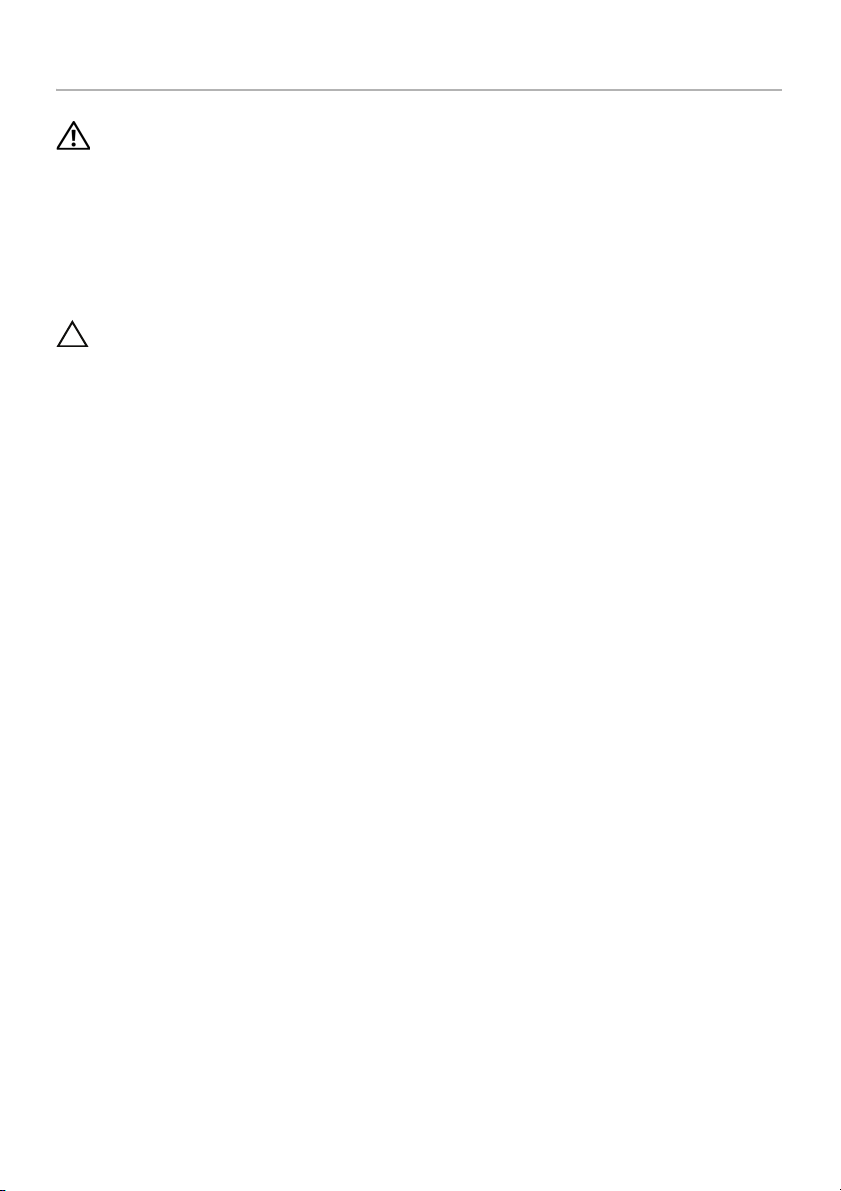
システム基板の取り付け
警告:コンピュータ内部の作業を始める前に、お使いのコンピュータに付属している
ガイドの安全にお使いいただくための注意事項を読んで、7 ページの「コンピュー
ター内部の作業を始める前に」の手順を実行してください。コンピュータ内部の作業
が終了したら、9 ページの「コンピュータ内部の作業を終えた後に」の指示に従って
ください。安全にお使いいただくための ベストプラクティスの詳細に関しては、規制
順守ホームページ dell.com/regulatory_compliance をご覧ください。
手順
注意:システム基板の下にケーブルがないことを確認します。
1 ヘッドセットポートをパームレストアセンブリのスロットにスライドさせ、システム
基板のネジ穴をパームレストアセンブリのネジ穴に合わせます。
2 ディスプレイヒンジを所定の位置に押しこみます。
3 ディスプレイヒンジをパームレストアセンブリに固定するネジを取り付けます。
4 システム基板をパームレストアセンブリに固定するネジを取り付けます。
5 ディスプレイと USB 基板ケーブルをシステム基板にスライドさせ、コネクタラッチを
押し下げてケーブルを固定します。
6 テープをディスプレイと USB 基板ケーブルに貼り付けます。
7 電源アダプタポートケーブル、スピーカケーブル、カメラケーブル、およびハードド
ライブケーブルをシステム基板に接続します。
8 コンピューターを表に返し、ディスプレイを可能な限り開きます。
9 タッチパッドとステータスライトケーブルをシステム基板にスライドさせ、コネクタ
ラッチを押し下げてケーブルを固定します。
作業を終えた後に
1 サーマル冷却アセンブリを取り付けます。36 ページの「サーマル冷却アセンブリの
取り付け」を参照してください。
2 コイン型電池を取り付けます。30 ページの「コイン型電池の取り付け」を参照して
ください。
3 ボトムカバーを取り付けます。28 ページの「底部カバーの取り付け」を参照してく
ださい。
4 キーボードを取り付けます。24 ページの「キーボードの取り付け」を参照してください。
5 ワイヤレスミニカードを取り付けます。20 ページの「ワイヤレスカードの取り付け」を
参照してください。
6 メモリを取り付けます。スタンバイモードについては、15 ページの「メモリモジュー
ルの取り付け」
7 バッテリーを取り付けます。13 ページの「バッテリーの取り付け」を参照してください。
8 ベースカバーを取り付けます。11 ページの「ベースカバーの取り付け」を参照してく
ださい。
システム基板の取り付け | 49

BIOS にサービスタグを入力する方法
1 コンピュータの電源を入れます。
2 Dell のロゴで、<F2> を押してセットアップユーティリティを起動します。
3 メインタブに移動して、サービスタグフィールドにサービスタグを入力します。
50 | システム基板の取り付け

ディスプレイアセンブリの取り外し
警告:コンピュータ内部の作業を始める前に、お使いのコンピュータに付属している
ガイドの安全にお使いいただくための注意事項を読んで、7 ページの「コンピュー
ター内部の作業を始める前に」の手順を実行してください。コンピュータ内部の作業
が終了したら、9 ページの「コンピュータ内部の作業を終えた後に」の指示に従って
ください。安全にお使いいただくための ベストプラクティスの詳細に関しては、規制
順守ホームページ dell.com/regulatory_compliance をご覧ください。
作業を開始する前に
1 ベースカバーを取り外します。10 ページの「ベースカバーの取り外し」を参照してく
ださい。
2 バッテリーを取り外します。12 ページの「バッテリーの取り外し」を参照してくだ
さい。
3 メモリを取り外します。14 ページの「メモリモジュールの取り外し」を参照してくだ
さい。
4 ワイヤレスカードを取り外します。19 ページの「ワイヤレスカードの取り外し」を参
照してください。
5 キーボードを取り外します。21 ページの「キーボードの取り外し」を参照してくだ
さい。
6 ボトムカバーを取り外します。25 ページの「底部カバーの取り外し」を参照してくだ
さい。
ディスプレイアセンブリの取り外し | 51
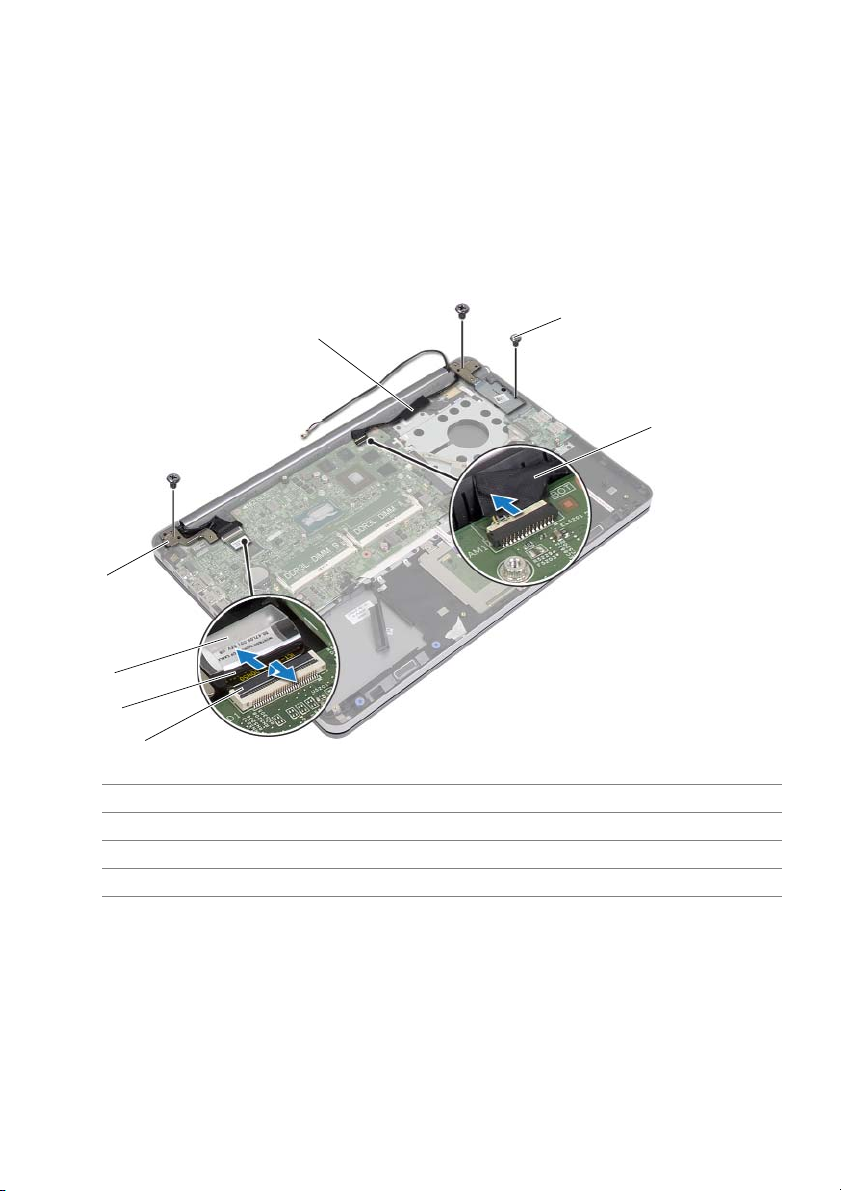
手順
1 テープをはがし、ラッチを持ち上げて、ディスプレイケーブルをシステム基板から外
します。
2 カメラケーブルをシステム基板から外します。
3 テープをカメラケーブルからはがします。
4 カメラケーブルの配線経路をメモしてから、ケーブルをパームレストアセンブリの配
線ガイドから外します。
5 ディスプレイヒンジをパームレストアセンブリに固定しているネジを外します。
1
7
2
6
5
4
3
1
ネジ (3)
3
ラッチ
5
テープ
7
カメラケーブル
52 | ディスプレイアセンブリの取り外し
2
テープ
4
ディスプレイケーブル
6
ディスプレイヒンジ (2)

6
パームレストアセンブリを 90 度の角度に開き、パームレストアセンブリからディス
プレイヒンジを取り外します。
1
2
3
1
ディスプレイヒンジ
3
ディスプレイアセンブリ
2
パームレストアセンブリ
ディスプレイアセンブリの取り外し | 53

7 パームレストアセンブリを持ち上げながら、ディスプレイアセンブリから取り外し
ます。
1
1
パームレストアセンブリ
54 | ディスプレイアセンブリの取り外し

ディスプレイアセンブリの取り付け
警告:コンピュータ内部の作業を始める前に、お使いのコンピュータに付属している
ガイドの安全にお使いいただくための注意事項を読んで、7 ページの「コンピュー
ター内部の作業を始める前に」の手順を実行してください。コンピュータ内部の作業
が終了したら、9 ページの「コンピュータ内部の作業を終えた後に」の指示に従って
ください。安全にお使いいただくための ベストプラクティスの詳細に関しては、規制
順守ホームページ dell.com/regulatory_compliance をご覧ください。
手順
1 パームレストアセンブリをディスプレイアセンブリに配置します。
2 パームレストアセンブリのネジ穴とディスプレイヒンジのネジ穴の位置を合わせて、
ディスプレイヒンジを押し下げてパームレストアセンブリを閉じます。
3 ディスプレイヒンジをパームレストアセンブリに固定するネジを取り付けます。
4 カメラケーブルをパームレストアセンブリの配線ガイドに沿って配線します。
5 テープをカメラケーブルに貼り付けます。
6 カメラケーブルをシステム基板に接続します。
7 ディスプレイケーブルをシステム基板に挿入し、コネクタラッチを押し下げてケーブ
ルを固定します。
8 テープを貼り付けてディスプレイケーブルを固定します。
作業を終えた後に
1 ボトムカバーを取り付けます。28 ページの「底部カバーの取り付け」を参照してくだ
さい。
2 キーボードを取り付けます。24 ページの「キーボードの取り付け」を参照してくだ
さい。
3 ワイヤレスミニカードを取り付けます。20 ページの「ワイヤレスカードの取り付け」を
参照してください。
4 ハードドライブを取り付けます。18 ページの「ハードディスクドライブの取り付け」を
参照してください。
5 バッテリーを取り付けます。13 ページの「バッテリーの取り付け」を参照してくだ
さい。
6 ベースカバーを取り付けます。11 ページの「ベースカバーの取り付け」を参照してく
ださい。
ディスプレイアセンブリの取り付け | 55

ディスプレイベゼルの取り外し
警告:コンピュータ内部の作業を始める前に、お使いのコンピュータに付属している
ガイドの安全にお使いいただくための注意事項を読んで、7 ページの「コンピュー
ター内部の作業を始める前に」の手順を実行してください。コンピュータ内部の作業
が終了したら、9 ページの「コンピュータ内部の作業を終えた後に」の指示に従って
ください。安全にお使いいただくための ベストプラクティスの詳細に関しては、規制
順守ホームページ dell.com/regulatory_compliance をご覧ください。
メモ:以下の指示は、ディスプレイがタッチスクリーンではないコンピュータにのみ
適用されます。
作業を開始する前に
1 ベースカバーを取り外します。10 ページの「ベースカバーの取り外し」を参照してく
ださい。
2 バッテリーを取り外します。12 ページの「バッテリーの取り外し」を参照してくだ
さい。
3 メモリを取り外します。14 ページの「メモリモジュールの取り外し」を参照してくだ
さい。
4 ワイヤレスカードを取り外します。19 ページの「ワイヤレスカードの取り外し」を参
照してください。
5 キーボードを取り外します。21 ページの「キーボードの取り外し」を参照してくだ
さい。
6 ボトムカバーを取り外します。25 ページの「底部カバーの取り外し」を参照してくだ
さい。
7 ディスプレイアセンブリを取り外します。51 ページの「ディスプレイアセンブリの
取り外し」を参照してください。
56 | ディスプレイベゼルの取り外し
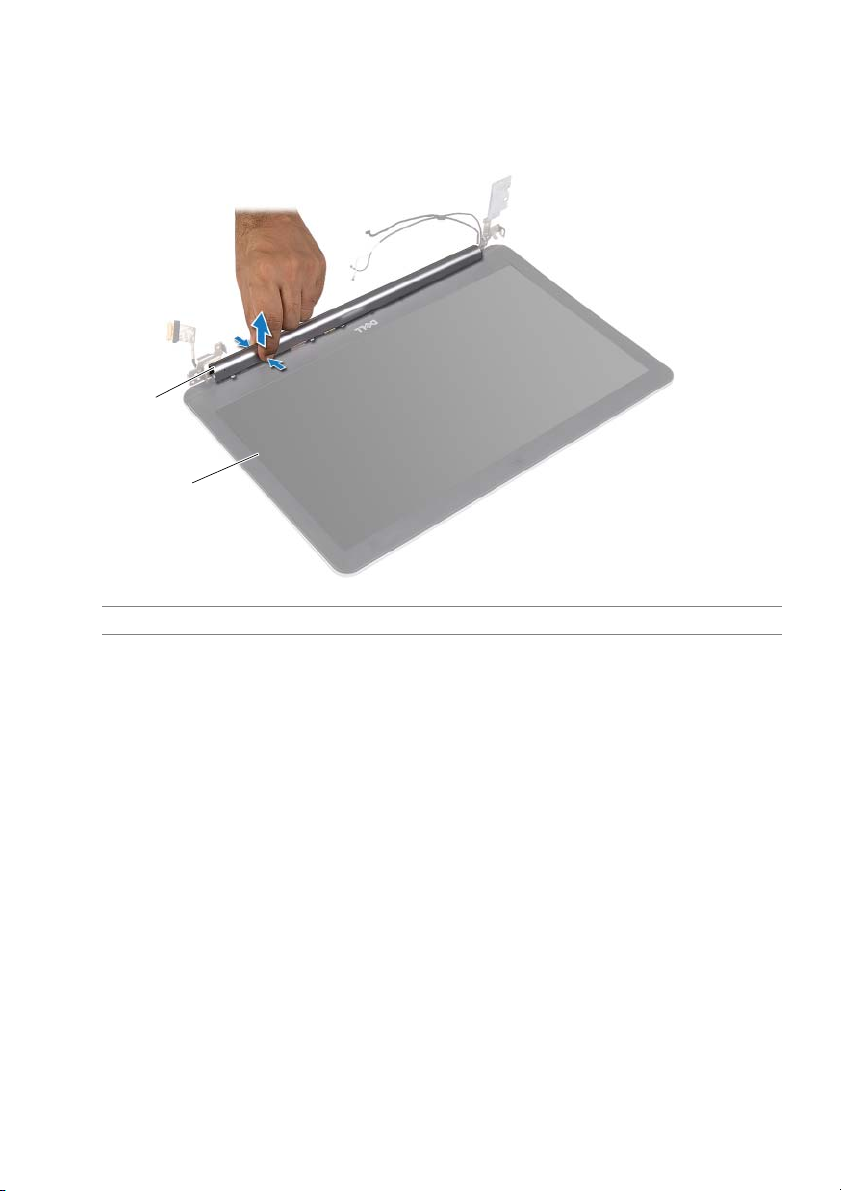
手順
1 ディスプレイヒンジカバーの下部を押して、ディスプレイアセンブリから取り外し
ます。
2
1
1
ディスプレイアセンブリ
2
ディスプレイヒンジカバー
ディスプレイベゼルの取り外し | 57

2 指先を使用して、ディスプレイベゼルの内側の端をてこの要領で慎重に持ち上げます。
3 ディスプレイベゼルをディスプレイ背面カバーから取り外します。
1
1
ディスプレイベゼル
58 | ディスプレイベゼルの取り外し

ディスプレイベゼルの取り付け
警告:コンピュータ内部の作業を始める前に、お使いのコンピュータに付属している
ガイドの安全にお使いいただくための注意事項を読んで、7 ページの「コンピュー
ター内部の作業を始める前に」の手順を実行してください。コンピュータ内部の作業
が終了したら、9 ページの「コンピュータ内部の作業を終えた後に」の指示に従って
ください。安全にお使いいただくための ベストプラクティスの詳細に関しては、規制
順守ホームページ dell.com/regulatory_compliance をご覧ください。
メモ:以下の指示は、ディスプレイがタッチスクリーンではないコンピュータにのみ
適用されます。
手順
1 ディスプレイベゼルをディスプレイ背面カバーに合わせ、ディスプレイベゼルを所定
の位置に慎重にはめ込みます。
2 ディスプレイヒンジカバーの下部を押して所定の位置にはめ込みます。
作業を終えた後に
1 ディスプレイアセンブリを取り付けます。55 ページの「ディスプレイアセンブリの
取り付け」を参照してください。
2 ボトムカバーを取り付けます。28 ページの「底部カバーの取り付け」を参照してくだ
さい。
3 キーボードを取り付けます。24 ページの「キーボードの取り付け」を参照してくだ
さい。
4 ワイヤレスミニカードを取り付けます。20 ページの「ワイヤレスカードの取り付け」を
参照してください。
5 ハードドライブを取り付けます。18 ページの「ハードディスクドライブの取り付け」を
参照してください。
6 バッテリーを取り付けます。13 ページの「バッテリーの取り付け」を参照してくだ
さい。
7 ベースカバーを取り付けます。11 ページの「ベースカバーの取り付け」を参照してく
ださい。
ディスプレイベゼルの取り付け | 59

カメラモジュールの取り外し
警告:コンピュータ内部の作業を始める前に、お使いのコンピュータに付属している
ガイドの安全にお使いいただくための注意事項を読んで、7 ページの「コンピュー
ター内部の作業を始める前に」の手順を実行してください。コンピュータ内部の作業
が終了したら、9 ページの「コンピュータ内部の作業を終えた後に」の指示に従って
ください。安全にお使いいただくための ベストプラクティスの詳細に関しては、規制
順守ホームページ dell.com/regulatory_compliance をご覧ください。
作業を開始する前に
1 ベースカバーを取り外します。10 ページの「ベースカバーの取り外し」を参照してく
ださい。
2 バッテリーを取り外します。12 ページの「バッテリーの取り外し」を参照してくだ
さい。
3 メモリを取り外します。14 ページの「メモリモジュールの取り外し」を参照してくだ
さい。
4 ワイヤレスカードを取り外します。19 ページの「ワイヤレスカードの取り外し」を参
照してください。
5 キーボードを取り外します。21 ページの「キーボードの取り外し」を参照してくだ
さい。
6 ボトムカバーを取り外します。25 ページの「底部カバーの取り外し」を参照してくだ
さい。
7 ディスプレイアセンブリを取り外します。51 ページの「ディスプレイアセンブリの
取り外し」を参照してください。
8 ディスプレイベゼルを取り外します。56 ページの「ディスプレイベゼルの取り外し」を
参照してください。
60 | カメラモジュールの取り外し

手順
1 カメラモジュールをディスプレイパネルに固定しているテープを剥がします。
2 カメラケーブルをカメラ モジュールから外します。
3 カメラモジュールを持ち上げて、ディスプレイパネルから取り外します。
3
1
2
1
テープ (2)
3
カメラモジュール
2
カメラケーブル
カメラモジュールの取り外し | 61

カメラモジュールの取り付け
警告:コンピュータ内部の作業を始める前に、お使いのコンピュータに付属している
ガイドの安全にお使いいただくための注意事項を読んで、7 ページの「コンピュー
ター内部の作業を始める前に」の手順を実行してください。コンピュータ内部の作業
が終了したら、9 ページの「コンピュータ内部の作業を終えた後に」の指示に従って
ください。安全にお使いいただくための ベストプラクティスの詳細に関しては、規制
順守ホームページ dell.com/regulatory_compliance をご覧ください。
手順
1 カメラケーブルをカメラモジュールに接続します。
2 ディスプレイパネルの位置合わせポストを使用して、ディスプレイパネルにカメラモ
ジュールを置きます。
3 カメラモジュールをディスプレイパネルに固定するテープを貼り付けます。
作業を終えた後に
1 ディスプレイベゼルを取り付けます。59 ページの「ディスプレイベゼルの取り付け」を
参照してください。
2 ディスプレイアセンブリを取り付けます。55 ページの「ディスプレイアセンブリの
取り付け」を参照してください。
3 ボトムカバーを取り付けます。28 ページの「底部カバーの取り付け」を参照してくだ
さい。
4 キーボードを取り付けます。24 ページの「キーボードの取り付け」を参照してくだ
さい。
5 ワイヤレスミニカードを取り付けます。20 ページの「ワイヤレスカードの取り付け」を
参照してください。
6 ハードドライブを取り付けます。18 ページの「ハードディスクドライブの取り付け」を
参照してください。
7 バッテリーを取り付けます。13 ページの「バッテリーの取り付け」を参照してくだ
さい。
8 ベースカバーを取り付けます。11 ページの「ベースカバーの取り付け」を参照してく
ださい。
62 | カメラモジュールの取り付け

ディスプレイパネルの取り外し
警告:コンピュータ内部の作業を始める前に、お使いのコンピュータに付属している
ガイドの安全にお使いいただくための注意事項を読んで、7 ページの「コンピュー
ター内部の作業を始める前に」の手順を実行してください。コンピュータ内部の作業
が終了したら、9 ページの「コンピュータ内部の作業を終えた後に」の指示に従って
ください。安全にお使いいただくための ベストプラクティスの詳細に関しては、規制
順守ホームページ dell.com/regulatory_compliance をご覧ください。
メモ:以下の指示は、ディスプレイがタッチスクリーンではないコンピュータにのみ
適用されます。
作業を開始する前に
1 ベースカバーを取り外します。10 ページの「ベースカバーの取り外し」を参照してく
ださい。
2 バッテリーを取り外します。12 ページの「バッテリーの取り外し」を参照してくだ
さい。
3 メモリを取り外します。14 ページの「メモリモジュールの取り外し」を参照してくだ
さい。
4 ワイヤレスカードを取り外します。19 ページの「ワイヤレスカードの取り外し」を
参照してください。
5 キーボードを取り外します。21 ページの「キーボードの取り外し」を参照してくだ
さい。
6 ボトムカバーを取り外します。25 ページの「底部カバーの取り外し」を参照してくだ
さい。
7 ディスプレイアセンブリを取り外します。51 ページの「ディスプレイアセンブリの
取り外し」を参照してください。
8 ディスプレイベゼルを取り外します。56 ページの「ディスプレイベゼルの取り外し」を
参照してください。
ディスプレイパネルの取り外し | 63

手順
1 ディスプレイパネルをディスプレイ背面カバーに固定しているネジを外します。
2 ディスプレイパネルを持ち上げてディスプレイ背面カバーから取り外し、裏返して清
潔な場所に置きます。
1
2
3
1
ディスプレイパネル
3
ネジ (4)
64 | ディスプレイパネルの取り外し
2
ディスプレイ背面カバー

3
テープをはがし、ディスプレイケーブルをディスプレイパネルから取り外します。
1
2
3
1
ディスプレイパネル
3
テープ
2
ディスプレイケーブル
ディスプレイパネルの取り外し | 65

ディスプレイパネルの取り付け
警告:コンピュータ内部の作業を始める前に、お使いのコンピュータに付属している
ガイドの安全にお使いいただくための注意事項を読んで、7 ページの「コンピュー
ター内部の作業を始める前に」の手順を実行してください。コンピュータ内部の作業
が終了したら、9 ページの「コンピュータ内部の作業を終えた後に」の指示に従って
ください。安全にお使いいただくための ベストプラクティスの詳細に関しては、規制
順守ホームページ dell.com/regulatory_compliance をご覧ください。
メモ:以下の指示は、ディスプレイがタッチスクリーンではないコンピュータにのみ
適用されます。
手順
1 ディスプレイケーブルをディスプレイパネルに接続し、テープを貼ってディスプレイ
ケーブルを固定します。
2 ディスプレイパネルのネジ穴とディスプレイ背面カバーのネジ穴の位置を合わせます。
3 ディスプレイパネルをディスプレイ背面カバーに固定するネジを外します。
作業を終えた後に
1 ディスプレイベゼルを取り付けます。59 ページの「ディスプレイベゼルの取り付け」を
参照してください。
2 ディスプレイアセンブリを取り付けます。55 ページの「ディスプレイアセンブリの
取り付け」を参照してください。
3 ボトムカバーを取り付けます。28 ページの「底部カバーの取り付け」を参照してく
ださい。
4 キーボードを取り付けます。24 ページの「キーボードの取り付け」を参照してくだ
さい。
5 ワイヤレスミニカードを取り付けます。20 ページの「ワイヤレスカードの取り付け」を
参照してください。
6 ハードドライブを取り付けます。18 ページの「ハードディスクドライブの取り付け」を
参照してください。
7 バッテリーを取り付けます。13 ページの「バッテリーの取り付け」を参照してくだ
さい。
8 ベースカバーを取り付けます。11 ページの「ベースカバーの取り付け」を参照してく
ださい。
66 | ディスプレイパネルの取り付け

ディスプレイヒンジの取り外し
警告:コンピュータ内部の作業を始める前に、お使いのコンピュータに付属している
ガイドの安全にお使いいただくための注意事項を読んで、7 ページの「コンピュー
ター内部の作業を始める前に」の手順を実行してください。コンピュータ内部の作業
が終了したら、9 ページの「コンピュータ内部の作業を終えた後に」の指示に従って
ください。安全にお使いいただくための ベストプラクティスの詳細に関しては、規制
順守ホームページ dell.com/regulatory_compliance をご覧ください。
メモ:以下の指示は、ディスプレイがタッチスクリーンではないコンピュータにのみ
適用されます。
作業を開始する前に
1 ベースカバーを取り外します。10 ページの「ベースカバーの取り外し」を参照してく
ださい。
2 バッテリーを取り外します。12 ページの「バッテリーの取り外し」を参照してくだ
さい。
3 メモリを取り外します。14 ページの「メモリモジュールの取り外し」を参照してくだ
さい。
4 ワイヤレスカードを取り外します。19 ページの「ワイヤレスカードの取り外し」を参
照してください。
5 キーボードを取り外します。21 ページの「キーボードの取り外し」を参照してくだ
さい。
6 ボトムカバーを取り外します。25 ページの「底部カバーの取り外し」を参照してくだ
さい。
7 ディスプレイアセンブリを取り外します。51 ページの「ディスプレイアセンブリの
取り外し」を参照してください。
8 ディスプレイベゼルを取り外します。56 ページの「ディスプレイベゼルの取り外し」を
参照してください。
9 ディスプレイパネルを取り外します。63 ページの「ディスプレイパネルの取り外し」を
参照してください。
ディスプレイヒンジの取り外し | 67
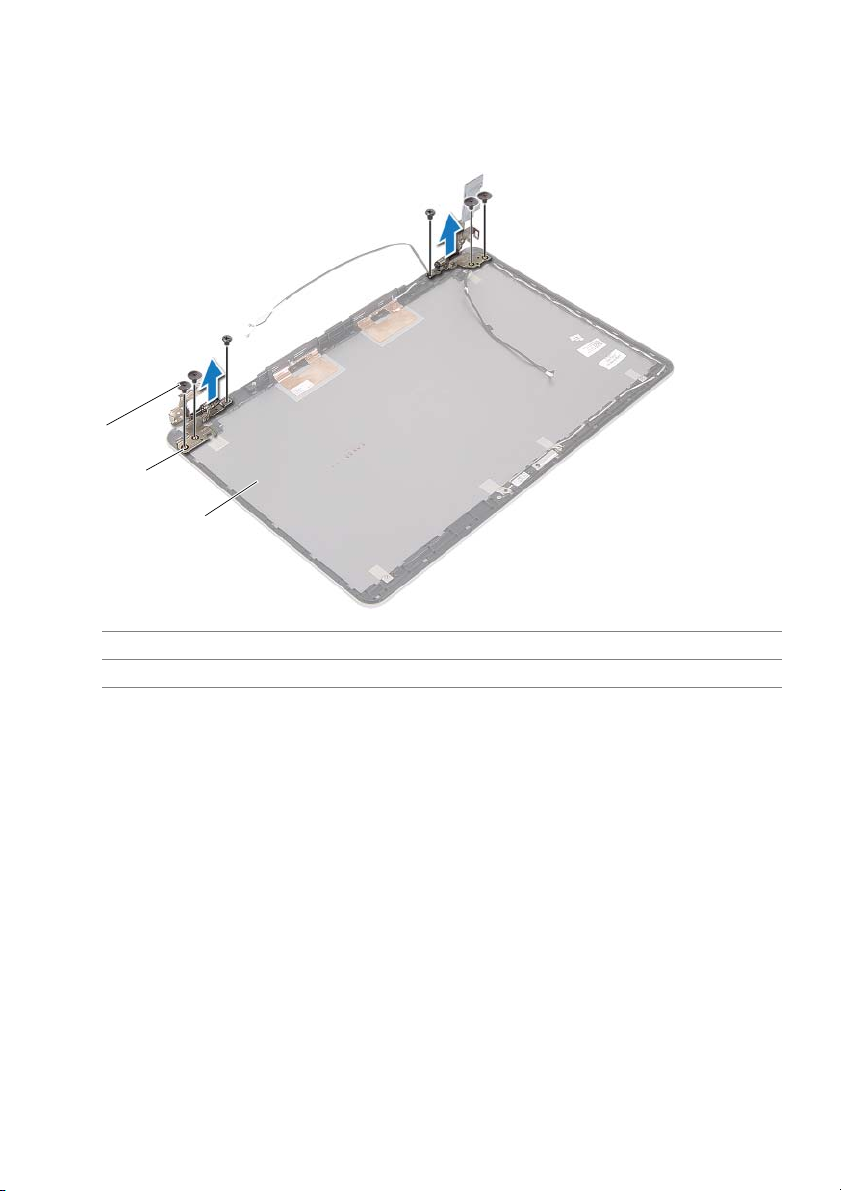
手順
1 ディスプレイヒンジをディスプレイ背面カバーに固定しているネジを取り外します。
2 ディスプレイヒンジをディスプレイ背面カバーから取り外します。
3
2
1
1
ディスプレイ背面カバー
3
ネジ (6)
68 | ディスプレイヒンジの取り外し
2
ディスプレイヒンジ (2)

ディスプレイヒンジの取り付け
警告:コンピュータ内部の作業を始める前に、お使いのコンピュータに付属している
ガイドの安全にお使いいただくための注意事項を読んで、7 ページの「コンピュー
ター内部の作業を始める前に」の手順を実行してください。コンピュータ内部の作業
が終了したら、9 ページの「コンピュータ内部の作業を終えた後に」の指示に従って
ください。安全にお使いいただくための ベストプラクティスの詳細に関しては、規制
順守ホームページ dell.com/regulatory_compliance をご覧ください。
メモ:以下の指示は、ディスプレイがタッチスクリーンではないコンピュータにのみ
適用されます。
手順
1 ディスプレイヒンジのネジ穴とディスプレイ背面カバーのネジ穴を合わせます。
2 ディスプレイヒンジをディスプレイ背面カバーに固定するネジを取り付けます。
作業を終えた後に
1 ディスプレイパネルを取り付けます。66 ページの「ディスプレイパネルの取り付け」を
参照してください。
2 ディスプレイベゼルを取り付けます。59 ページの「ディスプレイベゼルの取り付け」を
参照してください。
3 ディスプレイアセンブリを取り付けます。55 ページの「ディスプレイアセンブリの
取り付け」を参照してください。
4 ボトムカバーを取り付けます。28 ページの「底部カバーの取り付け」を参照してく
ださい。
5 キーボードを取り付けます。24 ページの「キーボードの取り付け」を参照してくだ
さい。
6 ワイヤレスミニカードを取り付けます。20 ページの「ワイヤレスカードの取り付け」を
参照してください。
7 ハードドライブを取り付けます。18 ページの「ハードディスクドライブの取り付け」を
参照してください。
8 バッテリーを取り付けます。13 ページの「バッテリーの取り付け」を参照してくだ
さい。
9 ベースカバーを取り付けます。11 ページの「ベースカバーの取り付け」を参照してく
ださい。
ディスプレイヒンジの取り付け | 69

パームレストの取り外し
警告:コンピュータ内部の作業を始める前に、お使いのコンピュータに付属している
ガイドの安全にお使いいただくための注意事項を読んで、7 ページの「コンピュー
ター内部の作業を始める前に」の手順を実行してください。コンピュータ内部の作業
が終了したら、9 ページの「コンピュータ内部の作業を終えた後に」の指示に従って
ください。安全にお使いいただくための ベストプラクティスの詳細に関しては、規制
順守ホームページ dell.com/regulatory_compliance をご覧ください。
作業を開始する前に
1 ベースカバーを取り外します。10 ページの「ベースカバーの取り外し」を参照してく
ださい。
2 バッテリーを取り外します。12 ページの「バッテリーの取り外し」を参照してくだ
さい。
3 メモリを取り外します。14 ページの「メモリモジュールの取り外し」を参照してくだ
さい。
4 ワイヤレスカードを取り外します。19 ページの「ワイヤレスカードの取り外し」を
参照してください。
5 キーボードを取り外します。21 ページの「キーボードの取り外し」を参照してくだ
さい。
6 ボトムカバーを取り外します。25 ページの「底部カバーの取り外し」を参照してく
ださい。
7 コイン型電池を取り外します。29 ページの「コイン型電池の取り外し」を参照して
ください。
8 スピーカーを取り外します。31 ページの「スピーカーの取り外し」を参照してくだ
さい。
9 サーマル冷却アセンブリを取り外します。34 ページの「サーマル冷却アセンブリの
取り外し」を参照してください。
10 USB ボードを取り外します。37 ページの「USB 基板の取り外し」を参照してくだ
さい。
11 電源アダプタポートを取り外します。39 ページの「電源アダプタポートの取り外し」を
参照してください。
12 システム基板を取り外します。44 ページの「システム基板の取り外し」を参照して
ください。
70 | パームレストの取り外し

手順
1 パームレストアセンブリを 90 度の角度に開き、パームレストからディスプレイヒン
ジを取り外します。
1
2
1
パームレスト
2
ディスプレイアセンブリ
パームレストの取り外し | 71

2 パームレストを取り外します。
1
パームレスト
1
72 | パームレストの取り外し

パームレストの取り付け
警告:コンピュータ内部の作業を始める前に、お使いのコンピュータに付属している
ガイドの安全にお使いいただくための注意事項を読んで、7 ページの「コンピュー
ター内部の作業を始める前に」の手順を実行してください。コンピュータ内部の作業
が終了したら、9 ページの「コンピュータ内部の作業を終えた後に」の指示に従って
ください。安全にお使いいただくための ベストプラクティスの詳細に関しては、規制
順守ホームページ dell.com/regulatory_compliance をご覧ください。
手順
1 パームレストをディスプレイアセンブリに配置します。
2 パームレストのネジ穴をディスプレイヒンジのネジ穴の位置に合わせ、ディスプレイ
ヒンジを押し下げてパームレストを閉じます。
作業を終えた後に
1 ボトムカバーを取り付けます。28 ページの「底部カバーの取り付け」を参照してく
ださい。
2 キーボードを取り付けます。24 ページの「キーボードの取り付け」を参照してくだ
さい。
3 ワイヤレスミニカードを取り付けます。20 ページの「ワイヤレスカードの取り付け」を
参照してください。
4 ハードドライブを取り付けます。18 ページの「ハードディスクドライブの取り付け」を
参照してください。
5 バッテリーを取り付けます。13 ページの「バッテリーの取り付け」を参照してくだ
さい。
6 ベースカバーを取り付けます。11 ページの「ベースカバーの取り付け」を参照してく
ださい。
パームレストの取り付け | 73

BIOS のフラッシュ
更新がある場合やシステム基板を取り付けるときに BIOS のフラッシュ(更新)を行う必要
があります。BIOS のフラッシュを実行するには、次の手順に従います。
1 コンピュータの電源を入れます。
2 dell.com/support にアクセスします。
3 お使いのコンピューターのサービスタグがある場合、お使いのコンピューターのサー
ビスタグを入力して、送信をクリックします。
お使いのコンピュータのサービスタグがない場合、サービスタグを検出をクリックし
てサービスタグの自動検出を許可します。
メモ:サービスタグが自動的に検出できない場合、製品カテゴリからお使いの
製品を選択します。
4 ドライバおよびダウンロードをクリックします。
5 オペレーティングシステムドロップダウンリストから、お使いの コンピューターにイ
ンストールされているオペレーティングシステムを選択します。
6 BIOS をクリックします。
7 ファイルをダウンロードをクリックして、お使いのコンピューターの BIOS の最新の
バージョンをダウンロードします。
8 次のページで、単一ファイルのダウンロードを選択して続行をクリックします。
9 ファイルを保存し、ダウンロードが完了したら、BIOS アップデートファイルを保存
したフォルダーにナビゲートします。
10 BIOS アップデートファイルのアイコンをダブルクリックし、画面に表示される指示に
従います。
74 | BIOS のフラッシュ
